
�@�@�@�@�@�@�@�@�@�@�@�@�@�@�@�@�@�@�@�@
�@�@�@�߂�i�@�@
�@�@�@�@�@�@�@�@�@�@�@
�@�@�@�@�@�@���L�̋L���ɂ��Ă̏ڂ����������A�����߂̕��́A������S���j���̌ߌ�Q�����R�c�약�a���X�[�p�[��
�@�@�@�@�@�@���ԏ�̓���ɂ���O���[�o���l�b�g���������ŁAHP������J���Ă���܂��̂ŁA���ĉ������B
�@�@�@�@
�@�@�@�@�@�@�@�@�@�@�@�@�@�@�@�@MENU�@���ځ@�@�@�@�@�@�@�@�@
�@�@�@�@�@�@�@�@�@�@�@�@�@�@�@�@�@�@�@�@�@�@�@�@�@�@�@�@�@�@�@�@�@�@�@�@�@�@�@�@�@�@�@
�@�@�@�@1�A�E�C���X��Q�̎����@ �l�b�g���\�@�@�Q�A�v���O�@�@�R�ATwitter�i�c�C�b�^�[)�@�@�@�p�\�R���̋Z�@�@�S�AFacebook
�@�@�@�@�@�@
�@�@�@�@�@�@�@
�@�@�@�@�@�@�@�@�@�@�@�@�@�@�@
�@�@�@�@�@�@�@�@�@�@�@�@�@�@�@�@�@�@�@�������|�|�|�@�� �� �b �� �� �� �ځ@�|�|�|������
�@�@�@�@�@�@���j�R�j�R����
�@�@�@�@�j�R�j�R�����́A�h�����S���ݗ����A�q��Ђł���j�����S�����Ă���A���拤�L�T�[�r�X�B
�@�@�@�@���̂́A�u�j�R���v�A�j�R�j�R�ȂǁA�j�R�j�R����͌g�ѓd�b�[�������ɂ��T�[�r�X���Ă���B
�@�@�@�@�������⓮��A�Î~��Ȃǃj�R�j�R�̖��������A���拤�L�T�[�r�X�̘g���������̔h���T�[�r�X���A�W�J����Ă���B
�@�@�@�@2012�N�ɐV�������̂ł���niconico�����\����ĈȌ�A�j�R�j�R����́Aniconico�̃T�[�r�X�̂ЂƂł���
�@�@�@�@���拤�L�T�C�g�ɁA�ʒu�t���ƂȂ��Ă���B�@�@
�@�@�@�@�j�R�j�R����́A�j�R�j�R���������O�C�������ɁA�Đ��E�ۑ��E�u�b�N�}�[�N���邱�Ƃ��o����T�[�r�X�ł��B
�@�@�@�@Twitter��facebook�Ɠ����悤�ɉ���o�^���K�v�ł���,niconico�͖����Ō��邱�Ƃ��o����T�C�g�ł��B
�@ �@�@�@�@�@�@�@niconico����T�C�g��
�@�@�@�@�@�@���@GooLe�T�C�g��3D�n�}(�X�g���[�g�r���[�j�A
�@�@�@�@���Ȃ��̏Z���Ԓn����͂���A���Ȃ��̉Ƃ�3D�摜(�X�g���[�g�r���[�j�Ō����I�I
�@�@�@�@�@�@
�@�@�@�@�֗��Ȃ悤�ŁA�������f�ȃT�C�g�@�@�@�@
�@�@�@�@�@�@�@�@�@Goole�n�}�T�C�g��
�@�@�@�@�@�@�@�@�@�@�@�@�@�@�@�@�@�C���^�[�l�b�g�̏��ȗ��p�̎d���@
�@�@�@���ӂ�����̏��̒�����A���ׂ������́A���,�a�A���s�A������,�C�x���g���A�O�����A
�@�@�@���w����A�����A�o�ρA��Џ��A�n���A�����̕K�v�ȏ���T���o�����Ƃ��ȒP�Ɉ����o�����Ƃ�
�@�@�@�ł��܂��B���̏�{���ɐ��������H�@�@���f����̂��A��������Ƃł��B
�@�@�@�C���^�[�l�b�g�́A�N�ł����M�҂ɂȂ�郁�f�B�A�ł��B����ɁA�ꌩ�����̂悤�Ȏg�������ł���̂ŁA
�@�@�@������M������Ƃ��ẮA�M�҂傤���ɂ��ẮA�C���g��Ȃ��Ă͂Ȃ�܂���B
�@�@�@�C���^�[�l�b�g���g���l���A���ꂼ��A���o�������āA���̔��M�A��M�����A���S���Ďg����悤�ɂ���
�@�@�@���Ƃ�����Ǝv���܂��B�p�\�R���̏��Ȏg�����́A�C���^�[�l�b�g���t���Ɋ��p���邱�Ƃł����A
�@�@�@�X�J�C�A�C�A�E�C���X�A�l�b�g���\���ɂ͏\���C�����đ��삵�܂��悤�I�I
�@�@�@���[�h�Ȃǂŕ����̍쐬��G�N�Z���Ńf�[�^�Ǘ��A�܂��A�\�t�g�����邱�ƂŐF�X�Ȏ����o����l��
�@�@�@ �Ȃ�܂��B���Ȃ��̂�肽�����������ǂ����Ȃ��ꕔ�ƂȂ�l�ɂ��̑�����@��g�ɂ��悭�g�p���邱�Ƃ�
�@�@�@����Ƃ������܂��B
�@�@�@���ł��A�C���^�[�l�b�g�͂��Ȃ��̒m�肽�����E�킩��Ȃ����̉�����,�V�����m���̎��W�ɖ𗧂Ǝv���܂�.
�@�@�@���ʂ́u�L�����v��������̃y�[�W���ł�����܂���B�������A���m�ȏ�������A�Ԉ�������E
�@�@�@�������Ȃ����E�s�K�v�ȏ�����R����܂��̂ŁA�\�����ӂ��܂��傤�I�I
�@�@�@ �����ɂ��̑���ȋ��ȏ��E�Q�l���Ȃǂ��K�v�ȏ��E���߂ɂȂ���������āA������邩�ł��B
�@�@�@�C���^�[�l�b�g�ɐڑ����A�����T�C�g�iYahoo!��O�[�O���j��L���Ɋ��p����̂��ǂ����Ǝv���܂��B
�@�@�@�@****�@�@�@ �C���^�[�l�b�g�ɂ��Ă̒��ӂł��@�@
****
�@�@�@�C���^�[�l�b�g�ɂ͈���������R�L��܂����A���܂����Ƃ���㩂���R�L��܂��B
�@�@�@���̗l�Ȏ��Ɉ��������������x���ꂽ�肵�Ȃ��l�A���ꂮ������ӂ��ė��p���Ă��������B
�@�@�@�@�@����ɂ��Ȃ���ɂ��ĊȒP�ɃI�[�N�V�����ɎQ�����A�����Ȕ�������������A����̂���Ȃ����̂�����o����
�@�@�@�@�@�C���^�[�l�b�g�I�[�N�V�������͍���A������O�̕��ƂȂ��Ă��܂����B
�@�@�@�@�@�ŋ߂ł́A���D���Ƃɂ����������邩���ɁA�V���i�������ɍw�����邱�Ƃ��o����A�y�j�[�I�[�N�V�����Ƃ��������̂��b���
�@�@�@�@�@�Ȃ��Ă��܂��ˁB
�@�@�@ �~�������̂������������ɂ͂ǂ�Ȏ������悢���H�@�~�������i�𗎎D���邽�߂ɂ́A�ǂ��o�i�҂���
�@�@�@ ���D������̂���ł����A�����o�i�҂��痎�D���āA�]�v�ȃg���u���Ɋ������܂�Ă͈Ӗ�������܂���B
�@ �@�@�o�i�ҏ����悭�`�F�b�N����̂��R�c�ŁA�o�i��]���A������肩��̃R�����g�ȂǁA�悭�`�F�b�N
�@�@�@���܂��傤
�@�@�@�@�@�@�@�@�C���^�[�l�b�g�����ɗ��p����ƁA�ƂĂ��֗��ȏ�ł��锽�ʁA���낢�땡�G�Ȗ��_���I�I
�@�@�@������̂ŁA�\�����ӂ��Ȃ���s���A�֗��ŁA�����Ɍ������Ȃ��A����Ǝv���܂��B
�@�@ �m�肽��������肷�邽�߂ɂ́A�z�[���y�[�W���������邱�Ƃ��ł��L���ȕ��@�ł��B
�@�@ �����̕��@�́A�m�肽�����̌��t����͂���B�P���g�ݍ��킹�邱�Ƃ��R�c�ł��B
�@�@��̓I�ɁA���̃z�[���y�[�W�ŁA�G�N�Z���ɃO���t��`�������̂ŁA���̕��@��T���Ă݂܂��傤�B
�@�@�@�Ⴆ���u�G�N�Z���@�O���t�@�ȒP�v�ƂR�̌��t����͂��������邱�Ƃ��A��i�肱�߂ĊȒP�ł��B
�@�@�����̌��t����͂���Ƃ��̒��ӂ́A�ԂɂP�����̋i�u�����N�j����邱�Ƃł��B
�@�@ �����̌��t��g�ݍ��킹��Ƃ��̃R�c�́A�ʂ̊p�x����̌��t�������邱�ƁA�Ⴆ�A�u�G�N�Z���v��
�@�@�u�O���t�v�͊֘A�p��ł����A����Ɂu�ȒP�v�u����v�u��b�v�u���S�ҁv�u�ڂ����v�u�Z�p�v�u���v
�@�@�Ȃǃ��x����\���p���A�u�g���u����v�u���ӎ����v�u�菇�v�u�g�����v�u������@�v�u�ݒ�v
�@ �u�ҏW�v�u��r�v�u�I���v�ȂǖړI�ɂȂ���p����g�����Ƃ����ʓI�ł��傤�u�v�͓��͂��Ȃ��Ă悢
�@�@���܂��������ڂ��g�����p����A���m���ȂǑf�����W�߂��莑������邱�Ƃ��o���ĕS�Ȏ��T�Ȃ�
�@�@�K�v�Ȃ��Ȃ�܂��B
�@ �u���C�ɓ���̒lj��v�̃_�C�A���O�{�b�N�X��,�u�V�K�t�H���_�v�Ƃ����{�^�����N���b�N��,�t�H���_��
�@�@���֘A���ڂ���̃z���_�[�ɂ܂Ƃ߂�ƁA��T���₷���Ȃ�܂��B
�@�@�@�@�@�@���@�@�����ŁA���_���_��A�֗��ȗ��p���@�ȂǏڂ���������čs�������Ǝv���܂��B��
�@�@�@�@�@�@�@�@�@�l�b�g�ƁA�p�\�R���ɗp����킩��ɂ����p��ɂ��Ă͉��L�̗p�ꎫ�T�Œ��ׂĂ��������B
�@�@�I�I�I�p�\�R���Z�p�p�ꂪ�킩��Ȃ��Ƃ��́H�H�H�������@�₳�����p�\�R���p����(���S�Ҍ����j
�@�@�@�@�@�@�@�@�@�@�@�@�@�@�@�@�@�@�@�@�@�@�@�@�@�@�@�@�@�@�@�@�������@�@I T �p �� �� �T
�@�@�@�@�@�@�@�@�@�@�@�@�@�@�@�@�@�@�@�@�@�@�@�@�@�@�@�@�@�@�@�@�@�@�@�������@�C���^�[�l�b�g�p�ꎫ�T�@OCN
�@�@�@�@���C���^�[�l�b�g�̊댯���Ƃ́H
�@�@�@�@�@�@�E�C���X�ɂ��f�[�^�[�̉�����@���o�@�A�폜�@�A�_���g�T�C�g���̉ˋ��A�N���b�N���\�A
�@�@�@�@�@�@�V�X�e���v���O�����̉�����@�Ȃǂ̐g���̕s�����p�����A�Z���A�����A�̕s���g�p
�@�@�@�@�@�@�p�\�R���@�킪�s���ɗ��p�����A�p�\�R�����g�p�s�\�ɂ�����
�@�@�@���@�o��n�T�C�g�ɂ��Ă̒��ӎ���
�@�@�@��y�ɑ��l�ƃR�~���j�P�[�V����������c�[���Ƃ��Đl�C�̏o��n�T�C�g�B�p�\�R����
�@�@�g�ѓd�b�����y��������A�o��n�T�C�g�͋}���ɑ������܂����B
�@�@���������̗��ŁA�����̔ƍ߂����s���Ă��܂��B�Â��L���ɗU���ĉv�X�[�݂ɂ͂܂荞��
�@�@�l�����v����܂��B���o������j���Ɋċւ���A���e�ɐg����܂ŗv�����ꂽ���A�F�X�g���u����
�@�@�������Ă���܂��̂��\�����ӂ��ĉ������B
�@�@�ȉ������̒��ӓ_�́H
�@�@�@ �P�A���z�ȃ|�C���g����̐����������E�E
�@�@�@�@�Q�A�����ƂȂ��Ȃ���Ȃ��E�E
�@�@�@�@�R�A�މ��\����������𐿋����ꂽ�E�E
�@�@�@�@�S�A�|�C���g�g�p���̑��ɁA���̖��ڂŐ������ꂽ�E�E
�@�@�@�@�T�A�S������̂Ȃ��o��n�T�C�g���烁�[���������Ă����E�E
�@�@�@�@�U�A���̃T�C�g�ɓo�^������A�o��n�T�C�g�ɓo�^����Ă����E
�@�@�����@����Q�ɂ������l�̎�������L�ɑ̍ق��Ă���܂��B
�@�@�@�@�@�@�@�@�@�@���@�C���^�[�l�b�g���_��
�@�@ �Q�A�G���A���y�A���悤�Ǝv���ΗL�������A�C���^�[�l�b�g�ł͖����ł�������B
�@�@ �R�A�z�e���A�q�A�V�����̐ؕ��Ȃǂ��\��ł��ĕ֗��B
�@�@ �S�A�f���ȂǂŎ���ł���̂ŕ֗��B
�@�@�@ �T�A�@�������A���肽���i���ȂLj�����������A���邱�Ƃ��ł���B
�@�@ �U�A����Ŏd�����ł���B�S�Ȏ��T���K�v���Ȃ��B
�@�@�@�@�@�E���`�B���x�̌���A��������A
�@�@�@�@�@�E�o�ς̊�����
�@�@�@�@�@�E�x���`���[��Ƃ̎Q���R�X�g�̒ቺ
�@�@�@�@�@�E�o�����ʐM�𗘗p�����V�Z�p
�@�@�@�@�@�@�@�@�@�@���C���^�[�l�b�g�̌��_��
�@�@�@�P�A�C���^�[�l�b�g�J�t�F���A���ł̎�҂������Ă���B
�@�@�@�Q�A�C���^�[�l�b�g�ŗV�Ԏ��Ԃ������A�o��n�T�C�g���A��肪�����Ă���B
�@�@�@�R�A���m��ʐl�Ƃ̌𗬂ŁA�g���u����������B�l�̒����������ݓ��A�g���u���������Ă���B
�@�@�@�S�A�l����o���₷���B�N���b�N���\��A�L���V���J�[�h���̃g���u���������Ă���B
�@�@�@�@�@�E�@���f�B�A���e���V�[�A���i��
�@�@�@�@�@�E�@�ƍߏ����A���쌠���
�@�@�@�@�@�@�@�@�@�@�����[���̗��_�ƌ��_�́H�A
�@�@�@�@���_�@�@
�@�@�@�@�P�D�u�莆�v�A�u�͂����v��葁������ɓ`���B
�@�@�@�@�Q�D����̏A��i��c���A���ƒ��A�Ԃ̉^�]���A�j�ȂǂɌW��炸���M�ł���B
�@�@�@�@�@�@���_
�@�@�@�@�P�D�d�b�ł͂Ȃ��̂ŁA����̕Ԏ��������Ⴆ��Ƃ͌���Ȃ��B
�@�@�@�@�Q�D����Ɖ�b����ɂ́A���M�A��M�A���M�A��M�A���J��Ԃ��̂��ʓ|�ł���B
�@�@�@�@�R�D���M���Ă������ɓǂ�ŖႦ��Ƃ͌���Ȃ��B
�@�@�@�@�S�D���肪�A�h���X��ς���ƁA�p�����`���Ȃ��B
�@�@�@�@�@�@�@�Ƃ����V���ȑ�����݂��鎖���ł��A���h�ȏ�������J�n���鎖���ł���Ǝv���܂��B
�@�@�@�@�@�@�@�����@�@�C���^�[�l�b�g�r�W�l�X�� �n�߂�ׂ� ���_�� ���_�ɂ��āH�H
�@�@�@�@�P�A�@�@�@�@���@�_
�@�@�@�@�@�C�A�@�̔��������g��ł���
�@�@�@�@�@�@�@�@�X�܂𑝂₳���ɏ��Ȃ����z�ŁA���Ђ̎s����g��ł���B�C���^�[�l�b�g��ł́A�����ȉ�Ђł�
�@�@�@�@�@�@�@�@�傫�ȗ��v���グ�鎖���ł���B
�@�@�@�@�@���A�@ �@�@�R�X�g�팸
�@�@�@�@�@�@�@�@�J���o����팸�ł���
�@�@�@�@ �@�@�ڋq�̒����Ȃǂɓ�����̂ɁA�l�b�g��Ŋ��p����A�d�b����팸��A�Ή��l�������Ȃ��čςށB
�@�@�@�@�@�@���Ȃ��l���ŁA24���ԑΉ����o����B
�@�@�@�@�A�@�@�@�����p�̍팸
�@�@�@�@ �@���܂Ń`���V��,�p���t���b�g�̍L�����s�v�ƂȂ�,�C���^�[�l�b�g��,�ڂ��邾���ŕ��ʂ��o����
�@�@�@�@ �@�d�q���[���𗘗p���邱�Ƃɂ��A�قƂ�ǔ�p���|�����Ɍڋq�ɑ��M���鎖���o����B
�@�@�@�@�B�@�ɊǗ��ɂ��R�X�g�팸
�@�@�@ �@�@�@�l�b�g�̓��[�J�[���̂ɂ��A���ԋƎ҂���邱�ƂȂ��ڋq�ɐ��i��̔����鎖���o����B
�@�@�@�@�@�@�@�l�b�g�̔��́A�]���̎T�C�N����啝�ɒZ�k���鎖���ł��āA���i�̍ɂ��啝�Ɍ��炷����
�@�@�@�@�@�@�@���o���Č����̂悢�̔����o����悤�ɂȂ�B
�@�@�@�@�n�A�@�@ �@�@�ڋq�ƃl�b�g�ɂ�钼�ډc��
�@�@�@ �@�@�@�ڋq�ɏ��i�m����^�����А��i�ƒl�i����r���Ă����������Ƃ��o����,���ł����邱�Ƃ�
�@�@�@�@�@�@�@�o����B���i�̍w�����ڋq�́A����ɋ��Ȃ��璍�����o���闘�_������A24���Ԃ��ł��Ή���
�@�@�@�@�@�@�@�o����B
�@�@�@�@�Q�A�@�@�@�@�@���@�_
�@ �@�@�@�@ �s���v�f������,�s��͈͂��L���Ă������,���܂ł��傫�ȃ��C�o����Ƃ������\����������
�@�@�@�@�@�@�@���Ђ̐��i��l�i����r���Ă��Ȃ��ƑʖڂŁA���ГƎ��̃J���[���o������A����ƂƂ̉��i��
�@�@�@�@�@�@�@�T�[�r�X�ʂŁA���ʉ���}���Ă����Ȃ��ƁA���̃r�W�l�X�Ƃ��Ă͐��藧���Ȃ����낤�I
�@�@ �@�@�@�@�Z�L�����e�B�ɂ��Ă�,�������S�Ƃ́A������Ȃ��̂�,�C���^�[�l�b�g�ŁA�r�W�l�X�ɎQ�����邱��
�@�@�@�@�@�@�@���_�ƌ��_����������ƌ��ɂ߂Ȃ���Ȃ�Ȃ��ł��傤�H
�@�@�@�@�@�R�A�@�@�@ �Ł@��@�Ɂ@�I�I�I
�@ �@�@�@�@�@�C���^�[�l�b�g�r�W�l�X�Ő������邽�߂ɂ́A�ǂ�Ȃ��Ƃ�����悢���H�@�V�����T�[�r�X�̒ŁA
�@�@�@�@�@�@�@���ׂĂ���ɂ��A�l�X�Ȃ��Ƃ𗝉����鎖����ł͂Ȃ��낤���Ǝv���܂��B�@�l�b�g�ɂ��ڋq��
�@�@�@�@�@�@�@���v�͑傫���R�X�g�̍팸��̔������̊g��ɂ��A�V�����T�[�r�X�̒ŁA�r�W�l�X�`�ԑS�̂�
�@�@�@�@�@�@�@�傫���ϊv������̂ŁA����ɂ���Ƃ͔�p���|�����ɁA�̔������͈͂��L���āA���v�鎖��
�@�@�@�@�@�@�@�ł��閣�͂�����A����v�X�C���^�[�l�b�g�r�W�l�X������ɂȂ��Ă䂭�Ɓ@�v���Ă���܂��B
�@�@�@�@�@�S�A�@�C���^�[�l�b�g�ł̔�����
�@�@�@�@�@�@�@�@�V���L���̔����̍L���ŁA���ɓ���d�b�Œ�����������A�������P�O�O�O�~�ʂ��邪�C���^�[�l�b�g��
�@�@�@�@�@�@�@���ׂ�Ƒ��������̐�`����R�ڂ��Ă���A������̎萔�����R�T�O�~�ʕK�v�Ȃ��Ƃ��L�ڂ����
�@�@�@�@�@�@�@���āA�l�i���V���L�����Q�C�R�O�O�O�~�����V���L���͂T�����A�Q���̉��i�����L�ڂ���Ă��Ȃ����A
�@�@�@�@�@�@�@�l�b�g�ł́A���R�ɂP���A�Q���A�R���A�T���Ƒ�R�ʐ^�t�ŁA�o�Ă���B
�@�@�@�@�@�@�@���@�r�W�l�X�z�e���̗\��̂Ƃ��A�d�b�Őq�˂�l�i�ƁA�l�b�g�Ő\�����ޒl�i�������l�b�g�̕���
�@�@�@�@�@�@�@�����A�F�X�ȃT�[�r�X�v����������̂������ł��B�l�b�g���Ǝ�t�l����K�v���Ȃ��̂ň����̂���
�@�@�@�@�@�@�@����܂��H
�@�@�@�@�@�@�@�l�b�g�Œ����̎��A�C�����邱�Ƃ́A���[���A�h���X���L������悤�ɂ��邪�A�����̃A�h���X���ʂ�
�@�@�@�@�@�@�@�z�b�g���[���A�h���A�X���L������悤�ɂ����߂��܂��A
�@�@�@�@�@�@�@�̔���Ђ������|�Y�ɒǂ����܂�邩�����炸���̂Ƃ��L�^�����A�h���X�͍��������ł��邱��
�@�@�@�@�@�@�@������̂ŁA
�@�@�@�@�@�@�@�\�����ӂ��K�v���Ǝv���܂��B
�@�@�@�@�����@ �@�@�@�悸�́A�C���^�[�l�b�g�ɐڑ����悤�I�I
�@�@�@�@�@�@�@�C���^�[�l�b�g�́AI T ���̓y��ƂȂ�d�v�ȕ��ŁA�悸�̓v���o�C�_�[�ƌ_�āA�C���^�[�l�b�g
�@�@�@�@�@�@�@����n�߂悤�I�I
�@�@�@�@�@�@�@�ڋq��A�����Ƃ̘A����A�����ɂ��������Ȃ����̂ł��B
�@�@�@�@�@�@�@�F�X�ȏ��i�m����A���ׂ�̂��A�������Ȃ����̂ŁA�����Ȃǂ���O�ɁA�C���^�[�l�b�g�ŁA
�@�@�@�@�@�@�@�������i��
�@�@�@�@�@�@�@�m����������O�ɒ��ׂāA�����Œm����ƁA����₷���A�����̏��i�̓�����A���_�A���i��
�@�@�@�@�@�@�@�m�鎖���ł���Ǝv���܂��B
�@�@�@�@�@�@�@�d�q���[�����g�����Ȃ��������֗��ɂȂ�܂��B�d�q���[���̃����b�g�́A�莆��葁���A�����ɂ��
�@�@�@�@�@�@�@���@�b�Z�[�W�����łȂ��摜��t�@�C���A���Ϗ��̃f�[�^�[�A�f�W�^���J�����ŎB�������i�̎ʐ^�Ȃ�
�@�@�@�@�@�@�@����A
�@�@�@�@�@�@�@���ڂ����������Ă��炦��Ǝv���܂��B�X�������Ԃ��Ȃ��ȒP���Ǝv���܂��B
�@�@�@�@�@�@�@�C���^�[�l�b�g�����p���邱�Ƃɂ��A���i�̍w����A���ق̗\��A�`�P�b�g��F�X�ȗ\��Ȃ�
�@�@�@�@�@�@�@���ԋƎ҂�ʂ����ɒ��ڎ�����o����悤�ɂȂ�ׁA���ׂĂ̕����A��葁���C�������d�����
�@�@�@�@�@�@�@���Ƃ��o����̂ŁA��ʏ���҂ɂƂ��Ă͕֗��ɂȂ�ł��傤�I
�@�@�@�@�@�@�@�������A�C���^�[�l�b�g�̐��E�ł́A�F�X���_������A���܂��܂ȋU�����������×����Ă���ׁA
�@�@�@�@�@�@�@�\�����ӂ��K�v�ł��傤�H�H�@
�@�@�@�@�@�����@�@�@�@�@�@�ŋ߂̃E�C���X�̓�����͍I���ɂȂ��ė����I�I�@�@�@�@����
�@�@�@�@�@�@�@�ŋߕς�����`�œ��荞�ރE�C���X������܂��̂Œ��ӂ��K�v�ł��B��ʂɏ����ȃE�C���h�E���J���A
�@�@�@�@�@�@�����������߂Ă��܂��B�@�@�����I�I�@�@�@�@���L�ɋL�ڂ������̂́A����l�̑��k�L���ł��B
| �@�@�@�@�o�[�W������V�����̂� �@ �@�@�@�@�@�_�E�����[�h���܂����H�@�@�@ |
�@�@�@�@�@�@�@�@�@�@ | �@�@�@�@�p�\�R���ł�����ł͂���܂��H �@ �@�@�@�@�@�@���k���͂���܂����H |
| �@�@�@�@�@�@�@�@�͂��@�@�@�@�@������ | �@�@�@�@�@�@�@�@�@�͂��@�@�@�@�@�@������ |
�@�@
�@�@�@�@�@ ���C�Ȃ��A�u�͂��v�̕����������Ƃ���A�p��̃E�B���h�E���J���A����ɃX�L�����̗l�ȏ�ԂɂȂ�A
�@�@�@�@�@���ʁA�V�X�e���̃G���[���b�Z�[�W���o�āA�ǂ����悤���Ȃ��Ȃ�܂����B
�@�@�@���@�p�\�R�����[�J�[�̃T�|�[�g�́A�����g���u������������ƁA�V�X�e���̕��������Ă݂ĉ������A
�@�@�@�@�@�Ⴕ���̓��J�o�����ĉ������̂ǂ��炩���������܂���ˁB�����A��ʂ��t���[�Y���錻�ۂ�
�@�@�@�@�@�Y�܂���āA�T�|�[�g�ɖ₢���킹�܂������A�u�����͔���Ȃ��̂ŁA���J�o�����ĉ������v��
�@�@�@�@�@�I������Ⴂ�܂�������ˁB
�@�@�@���@�p�\�R�����N������x�ɕςȉ�ʂ��o�Ďז��Ȃ̂ł����A������������܂���I
�@�@�@�@�@�����炭����T�C�g�̃p���h���ŁA����\�t�g��A�b�v���[�h�̃\�t�g�ȂǂS�ʃZ�b�g�ɂȂ��Ă���
�@�@�@�@�@�����_�E�����[�h���Ă��炾�Ǝv���̂ł����H�p�\�R�����N������x�ɓǂ߂Ȃ����t�̕ςȉ�ʂ��N��
�@�@�@�@�@�����悤�ɂȂ�܂����B
�@�@�@���@���炩�ɃX�p�C�E�G�A�Ƃ��A�}���E�F�A�Ƃ́A�j��H��Ȃǂ͂��Ȃ��̂ł����APC�ɕۑ����Ă���l
�@�@�@�@�@���ނ��o������APC���E�C���X�ɐN����Ȃ��̂ɁA�N����Ă��܂��ƁA�\�����Ă�������
�@�@�@�@�@�E�C���X�͏�������܂��ƁA�\�����āA������U�荞�܂�����A���X�L�����ʂɕ\����������ƁA
�@�@�@�@�@�������悤�ɁA�E�C���X��肩�́A��炩�͂܂��Ȃ̂ł����A���\�������f�Ƃ������A����Ȃ�̈��ӂ�
�@�@�@�@�@���Ƃ��s���E�C���X�ł��B�@
�@�@
�@�@�@�@�v���O�������F�@�@Mikurosoft�@Windows �@�@�@�@�m�F�ς݂̔��s���FMicosoft�@Corporation �@�@�@�@�t�@�C���̓����F���̃R���s���[�^�[��̃n�[�h�h���C�u �@�@�@�@�v���O�����̏ꏊ�F�hC�F��Users�@��Appda �@�@�@ �@�@�@�@���̔��s���̏ؖ����Ɋւ������\������ �@�@�@�@�@�@�@�@�@�@�@�@�@�@�@�@�@�@
|
�@�@�@�@�@�@�����`�@���݂���T�C�g�Ɏ������g�U�T�C�g�h�Ɍ�p�S�I�@�`����
�@�@�@�@�C���^�[�l�b�g�V���b�s���O�T�C�g����u�����h�i�����w�����悤�Ƃ�����U�荞�����i�������Ă��Ȃ�
�@�@�@�@���i�������Ă��Ă��U�u�����h�i�������Ƃ�����Q���������Ă��܂��B
�@�@�@�@�����̃V���b�s���O�T�C�g�́A���K�T�C�g�̃f�U�C����^��������A���K�T�C�g�̊�Ɩ��A�A���擙��\��
�@�@�@�@�����U�T�C�g�ł���ꍇ���������Ƃ���A�C���^�[�l�b�g�V���b�s���O������ۂ́A�\�����ӂ��܂��傤�B
�@�@�@�@�@1 �U�T�C�g�̓���
�@�@�@���@���i�����Ɉ����ɔ̔�����Ă���B�i80�p�[�Z���g�I�t���j
�@�@�@���@���i��EMS�i���ۃX�s�[�h�X�ցj���̊C�O�X�ւƂ��đ��t�����B
�@�@�@���@�A����̃��[���A�h���X�������ŗ��p�\�ȃt���[���[���ł���B
�@�@�@���@�U�����s���������O���l���ł���B
�@�@�@���@���{��̕\�����s���R�ł���B�i��u���������O�����ܓ��͂��܂��v���j
�@�@�@�@�@2 ��Q�ɑ���Ȃ����߂�
�@�@�@�@�@�@�V���b�s���O�T�C�g�ɋL�ڂ���Ă����ЊT�v���̕\�L�����Ĕ̔��ƎҖ������m�F���A�C���^�[�l�b�g�Ō���������A
�@�@�@�@�@�U����������`�l�ƋƎҖ�����v���邩�m�F����Ȃǂ��āA���K�̔̔��T�C�g�ł��邩���m�F���Ă��������B
�@�@�@�@�@�@���i���w������O�ɁA�V���b�s���O�T�C�g�ɋL�ڂ���Ă���A����ɓd�b����Ȃǂ��Đ��K�̋Ǝ҂��^�c���Ă��邩
�@�@�@�@�@�m�F�����������B
�@�@�@�@�@�@�ŐV�̃E�C���X��\�t�g�̃p�^�[���t�@�C�������A�댯�ȃT�C�g�Ƃ��ĕ\�������T�C�g����w�����Ȃ��ł��������B
�@�@�@�@�@�@����Ғ��̃z�[���y�[�W�ɂ��͕�i�̔̔��Ɋւ�����\����������܂��̂ŁA�Q�l�ɂ��Ă�������
�@�@�@�@�@3 ��Q�ɑ�������
�@�@�@�@�@�@���i�������Ă��Ȃ��A�U�u�����h�i�����t���ꂽ�Ȃǂ̏ꍇ�ɂ́A�ł��邾�������A���i�̂��Ƃ肪�����鎑����
�@�@�@�@�@�Ƃ��ɁA�x�@���ɑ��k���Ă��������B
�@�@�@ ���@�����U����N���W�b�g�J�[�h�����������ꍇ�ɂ́A�W������Z�@�ւ�N���W�b�g��Ђɔ�Q�̘A�������Ă��������B
�@�@�@�@�@�@�@���[�U���Ƃ��āA���[���A�h���X�E�p�X���[�h��o�^�����ꍇ�ɂ́A�����Ƀp�X���[�h��ύX���Ă��������B
�@�@�@�@�@�@�U�T�C�g�₻�̉\��������T�C�g�������ꍇ�ɂ́A�x�@�ɘA�����Ă��������B
�@�@�@�@�@�@�@�@�@�@�@�Ⴂ��������܂����H�@������Web�T�C�g�̌�������
�@�@�@�@�@�@URL���y�[�W�f�U�C�����{���ƑS������ŁA�ꌩ���������ł͂ƂĂ����������Ȃ��悤�Ȑ��I�ȋU�T�C�g��
�@�@�@�@�@�@��������Ă���B�I��������t�B�b�V���O���\�ɑR����ɂ́A��������悢�̂��낤���B
�@�@�@ �� ��ʏ㕔��URL�i�z�[���y�[�W�̃A�h���X�j���\������Ă��܂��B
�@�@�@�@�@ �T�C�g�̍����H�v����AURL���������ɂ������邱�Ƃ��\�ł��B
�@�@�@�@�@�@�{���́u�T�C�g�v�ƋU�T�C�g�ł́A�_�E�����[�h�`�C���X�g�[���܂ł̃t���[���S���قȂ�܂��B
�@�@�@�@�{���̓A�v���ɂĈ�т��đ���ł���̂ɑ��A�U�T�C�g�͂܂��u.apk�v�Ƃ����g���q�̃t�@�C����
�@�@�@�@�_�E�����[�h�����A���ɒʒm�o�[�ɕ\�����ꂽapk�t�@�C�����^�b�v���ăC���X�g�[������K�v������܂��B
�@�@�@�@���@�C���X�g�[���m�F��ʂ��\�����ꂽ��i�C���X�g�[�����邩�ǂ��������Ă�����j�U���̃T�C�g�A
�@�@�@�@�ƂȂ�܂��B
�@�@�@�@Flash Player�����}���E�F�A�A�I���ȍH�ɒ��ӂ�
�@�@�@�@�@�@�U�T�C�g�͖{����������ɍ�荞��ł���A��قǒ��ӂ��Č��Ȃ�����A���܂���Ă���Ƃ͋C�Â��ɂ����B
�@�@�@�@�@�@���[�U�[����������悤�Ƃ���ƁA�G���[�x�����\������A�uFlash Video�̃R���e���c�����邽�߂ɂ�
�@�@�@�@Adobe Flash Player�̐V�����o�[�W�������K�v�ł��v�Ƒ������B
�@�@�@���@Yahoo!�I�[�N�V�������p�����ė��p����ɂ�Yahoo!
JAPAN ID���[�U�[�A�J�E���g�̍X�V�̎葱�����K�v�v
�@�@�@�@�Ƃ��āA�U�T�C�g�ɗU�����悤�Ƃ������
�@�@�@���@�@Yahoo! JAPAN�̃��[�U�[�A�J�E���g�ɂ́A�X�V�����͂Ȃ��B���t�[�́AYahoo!
JAPAN��Yahoo!
�@�@�@�@�I�[�N�V�����ł͓d�q���[���Ōl����₢���킹�邱�Ƃ͂Ȃ��Ƃ��Ă���A�d�q���[���̖{���ɋL�ڂ����
�@�@�@�@�@�@����URL��A�����N���Web�y�[�W��URL���m�F����悤
�@�@�@�@�@�@�U�̃T�C�g���YouTube�Ƀ��O�C������ƁA�{����YouTube�T�C�g�Ƀ��_�C���N�g����邪�A
�@�@�@�@���O�C���y�[�W�͋U�T�C�g�̒��ɂ��邽�߁A���[�U�[���ƃp�X���[�h�����܂��댯�������Ƃ����B
�@�@�@�@�@�ړI�͓����O�C�������y�[�W�����L���O�҂��ɗ��p���邱�Ƃɂ���Ƃ݂���B
�@�@�@�@�@�u���K�I���@�͔�����������Ȃ����A�U���҂��������q�b�g���𑝂₵��������ɔ��荞�މ\��
�@�@�@�@������v�l�b�g�o���L���O��W�I�ɂ����T�C�o�[�ƍ߂́A����܂Ő��K�T�C�g�Ɏ������t�B�b�V���O
�@�@�@�@�T�C�g����Z�@�ւ����[���ɓY�t�����}���E�F�A�Ń��O�C�������p�X���[�h�Ȃǂ𓐂ݏo�������
�@�@�@�@�p�ɂɎg��ꂽ�B�ŋߌ�����������ł͉��炩�̕��@�����[�U�[�̃R���s���[�^���}���E�F�A��
�@�@�@�@���������A���[�U�[�����K�T�C�g�ɃA�N�Z�X����ƁA�}���E�F�A�����K�T�C�g�̉�ʂ̈ꕔ��
�@�@�@�@��������A�|�b�v�A�b�v�Ő��K�T�C�g�̉�ʂ��ꕔ���B�����肷��B���[�U�[�͐��K�T�C�g��
�@�@�@�@�ڑ����Ă��邱�Ƃ���A�}���E�F�A���s���\��������ʂɋC�t�����ƂȂ��A������͂��Ă��܂��Ƃ���
�@�@�@
�@�@�����@�Ȃ肷�܂��Ƃ́H
�@�@�@�@�@�@�@�l�b�g�@�V���b�s���O��SNS�ȂǁA�l�b�g�T�[�r�X�𗘗p���Ă���ƃ��[���A�h���X��p�X���[�h��o�^���鎖������܂��B
�@�@�@�@�@�@�o�^���ꂽ���[����p�X���[�h���𓐂ݏo���A���̐l�ɂȂ肷�܂��A���Ƃ������܂��B
�@�@�@�@�@�@�{�l�ƋU���ăA�N�Z�X���A���z�Ȕ�������������A��O�҂����ӂ̂���T�C�g�֗U��������A
�@�@�@�@�@�@���f���[���𑗐M�����肷��Ȃǂ̃P�[�X������܂��B
�@�@�@�@�@�@�h�P�̃��[���A�h���X���g���Ɓ[�[�[�[�[�h
�@�@�@�@�@�@���[���A�h���X���̃l�b�g�T�[�r�X�ɓo�^���Ă���ꍇ�A�P�̃T�[�r�X�Ń��[���A�h���X���������Ă��܂��ƁA
�@�@�@�@�@�@���̃T�[�r�X�ł����̃��[���A�h���X���g���A���Ȃ��ɂȂ肷�܂����s���A�N�Z�X�����댯���������܂�܂��B
�@�@�@�@�@
�@�@�@�@�@�@�@�@�@�@�����@�[�[�[���p�\�R���̉��u����Ƃ́��[�[�[�@����
�@�@�@�@�p�\�R���̉��u����Ƃ́A�������g���Ă���p�\�R������C���^�[�l�b�g����ċ��Ȃ���ɕʂ�
�@�@�@�@�[���𑀍삷�邱�Ƃł��B�@�@�����F�X�Ȏ��������ɏڂ������ׂ����̂��Љ�܂��B
�@�@�@�@���u����́A�����̃A�J�E���g�ƃp�X���[�h���g���Ď�����ЂȂǂ̃p�\�R���ɐڑ�����ق��ɁA
�@�@�@�@�l���g���Ă���p�\�R���𑀍삷�邱�Ƃ��ł��܂��B���Ƃ��A�����ɏZ��ł���Ƒ����p�\�R����
�@�@�@�@������@���킩�炸�d�b�ł͐������ɂ����ꍇ�ɁA�����Ƒ��̃p�\�R���ڑ��삵�Ď菕������
�@�@�@�@�Ƃ������g�������o���܂��B
�@ �@�@�l���g�p���Ă���p�\�R�������u���삷��ɂ́A���̃T�[�r�X���_�ĉ��u����p�̃\�t�g��
�@�@�@ �����ΒN�ł��ȒP�ɗ��p�ł��܂��B ��p�\�t�g�͋N������Ɖ��u�����������ׁAID��p�X���[�h��
�@�@�@ ���͂��Ȃ��Əo���܂���B��������ӂȂ��ɉ��u����͏o���Ȃ��B���̓_���A�p�X���[�h�𓐂��
�@�@�@ �s���A�N�Z�X����n�b�J�[���ƈقȂ�܂��B
�@�@�� ����̎������A���u�����i�́A�p�X���[�h�𓐂�ŕs���A�N�Z�X��������A���ӂ̂��ƂŌ��S�I��
�@�@�@�@�s�Ȃ�ꂽ���̂ł͂Ȃ��A���u�����s���ɍs������̃E�C���X�̂悤�ȃv���O��������荞�܂���
�@�@�@�ƍs���s�����B
�@�@�@ �s���v���O�������R���s���[�^�Ɏ�荞�܂��ƃp�\�R���̋N�����͏�ɓ��삵�܂��B�����āA�A�J�E���g��
�@�@�@�p�X���[�h����m��Ȃ��Ă����̃p�\�R��������ɏ������Ă��܂����̂ł��B
�@�@�@�����[�g�A�N�Z�X
�T�[�r�X��ЁA�@�o����c�ƂȂǂ̊O�o�悩��ł��A���R�ɎГ���PC�����u����o���A
�@�@�@���[���`�F�b�N��Г��V�X�e���ւ̃A�N�Z�X�Ȃǎ��R�ɎГ���PC�����u����\�ŁA�X�s�[�f�B�[�ɃT�|�[�g
�@�@�@�o����A�N�Z�X�A�T�[�r�X��Ђ�����܂��B
�@�@�@�\�t�g���C���X�g�[�����Ă����AID�ƃp�X���[�h�ŁA�O�o�悩�炢����ł��Г��̎����̃p�\�R���𑀍삷��
�@�@�@�����o���܂��B
�@�@���@���u���쎖���Ƃ́H�@�@�g���C�̖ؔn�ƌ����A�l�X�Ȍo�H��ʂ��Ĕ�Q�҂��_�E�����[�h����
�@�@�@(�v���O���������s�`���̃t�@�C���ł���Aexe�ɂ�����)�����s���邱�Ƃ��爫�ӂ��铮����J�n����ꍇ��
�@�@�@�قƂ�ǂł���B�܂���ނɂ���邪�A�唼�̃g���C�̖ؔn�͑傫�������ē�̃t�@�C����K�v�Ƃ���B
�@�@�@�ЂƂ̓T�[�o�����Ă�������́A�N���C�A���g�ƌĂ�Ă���B
�@�@�@��Q�҂����s����̂̓T�[�o�̂ق��ł���B��������s���邱�Ƃɂ��A��Q�҂̃p�\�R���́A���̖��O��
�@�@�@�����悤�ɁA���̃T�[�o�Ɖ����B��x�T�[�o���ɐ�������ƁA�N���C�A���g���g���A���ł��A
�@�@�@�ǂ�����ł��A�U���҂̍D���Ȏ��ɔ�Q�҂̃p�\�R���ɔ閧���ɐڑ����邱�Ƃ��\�ƂȂ�B
�@�@���@���Ƃ̐e�̃p�\�R�������u�ő��삷��
�@�@�@�����ɏZ��ł���E�`�̕�ɁA�u���O���������A�z�[���y�[�W�𗧂��グ����A�p�\�R�������R���݂�
�@�@�@����o����܂ŁA���u����ŋ����鎖���o����B
�@�@
�@�@���@�I�����C���p�\�R�������ł��s�Ȃ��Ă���B
�@�@�@�@�@�u�\�t�g��������ǁA�g�������킩��Ȃ��v����Ȍo���͂���܂��B���u����Ń\�t�g�̎g�������w�ׂ�}���c�[�}����
�@�@�@�@�@�I�����C���p�\�R�������ŃX�L���A�b�v���T�|�[�g���܂��ƌ������x������B
�@�@ ���@�p�\�R�����u���쎖����
�@�@�@2012�N�i����24�N�j�̏��� ����H�ɂ����āA���{�ɂ����āA�Ɛl���C���^�[�l�b�g�̓d�q�f������āA
�@�@�@���҂� �p�\�R���iPC�j�����u���삵�A����ݑ�Ƃ��ďP����E�l�Ȃǂ̔ƍߗ\�����s���� �����A.
�@�@�@�@�C���^�[�l�b�g�Œm�荇��������̒j�̐\���o�Ɉ��Ղɉ��������Ƃ��A----
1�T�Ԃɓn�鋰�|�̎n�܂肾�����B
�@�@�@�w�������܂����̃p�\�R���iPC�j�Ɂu���u����\�t�g�v���C���X�g�[����,�p�X���[�h������������.��
�@�@�@PC�����u����Łg�x�z���h�ɒu���ƒj�͑ԓx����ς�����.�i�l�����j�����ɑ�������B
�@�@�@���l�����E�ɒǂ�����ł������v�u�J�����̑O�ŕ���E���v�B
�@�@�@�@��������l�b�g��ʂ������ɕ�����ɓn���ė��ɂȂ�悤���v�����j���g�����̂́A�E�C���X�ł��Ȃ�ł��Ȃ�,
�@�@�@�@�s�̂����u����\�t�g7 ��������.�Z�L�����e�B�[�\�t�g�����Ă�����v�C���^�[�l�b�g�Œm�荇���������
�@�@�@�j�̐\���o�Ɉ��Ղɉ��������Ƃ��A1�T�Ԃɓn�鋰�|�̎n�܂肾����.�w�������܂������p�\�R���iPC�j��
�@�@�@�u���u����\�t�g�v���C���X�g�[�����A�p�X���[�h�������������B������PC�����u������g�x�z���h�ɒu���ƒj��
�@�@�@�ԓx����ς������u�i�l�����j�����ɑ�������.���l�����E�ɒǂ�����ł�������u�J�����̑O�ŕ���E���v�B
�@�@�@��������l�b�g��ʂ������ɕ�����ɓn���ė��ɂȂ�悤���v�����j���A�g�����̂��E�C���X�ł��Ȃ�ł��Ȃ��A
�@�@�@�s�̂����u����\�t�g�ŁA7 �����������s���Ă����B
�@�@�����@�@�܂��܂��X�}�z�ɃE�C���X�Ƃ����F���������A���u������i��ł���B
�@�@�@�@�@�X�}�z��^�u���b�g�[����_�����T�C�o�[�ƍ߂́A�ߔN�}�����Ă���B
�A�@�ނ�݂ɖ����A�v�����_�E�����[�h���Ȃ�
�@�@�@�@�@�@�@�E�C���X�Ɋ������Ȃ��ׂɂ́H�@�@�@�@�@�X�}�[�g�t�H���p�A�v���ɂ͗l�X�ȉ��u����A�v�����z�M����Ă��܂��B
�@�@�@�@�@�������肵���Z�L�����e�B�\�t�g������
�@�@�@
�@�@�@�B�@���̑��̃��X�N���
�@�@�@�@�@�@�����E����ɂ���ċ@����O�ɘR��邩������Ȃ��A�Ƃ������X�N������܂��B������ɔ����āA�p�X���[�h���b�N�Ȃǂő���B
�@�@�@�@�@�@�O���ɘR���ƍ���悤�ȃf�[�^�͕ۑ����Ȃ��B
�@�@�@�@�@�@Wi-Fi�Ȃǂ̖���LAN�A�N�Z�X�|�C���g�ɂ��댯�͐���ł��܂��B
�@�@�@�@�@�@����ȊO�ł̃l�b�g���[�N�ڑ����́A�m���ɐM���ł���A�N�Z�X�|�C���g��I�т܂��傤�B
�@�@�@�@�@�@�����u����̔�Q�ɑ������灄
�@�@�@�@�@������A��O�҂ɉ��u���삳���悤�ȃE�C���X��s���v���O��������荞��ł��܂��A��Q�ɑ������Ƃ��͍Q�Ă��ɗ�Â�
�@�@�@�@�@�Ή���S�����Ă��������B �܂��A�p�\�R�����g�p���Ƀ��j�^��ʂňӐ}���Ȃ��s�R�ȑ�����m�F�����Ƃ��͎��̂悤��
�@�@�@�@�@�Ώ����Ă��������B���̎菇�́A��ʓI�ȃR���s���[�^�[�E�C���X�Ɋ��������Ƃ��ɂ��L���ł��B
�@�@���@�C���^�[�l�b�g�̐ڑ��P�[�u����
�@�@�@�@�@���u������m���ɎՒf����ł��m���ȕ��@�́A�C���^�[�l�b�g�ƃp�\�R�����Ȃ��ł���LAN�P�[�u�������Ƃł��B
�@�@�@�@�@��������A�ǂ�Ȏ�i���g�����ƔƐl�̓p�\�R�������u���삷�邱�Ƃ͂ł��Ȃ��Ȃ�܂��B�����A����LAN���g�p���Ă���̂�
�@�@�@�@�@����A����LAN���[�^�[�̓d������Ă��������B
�@�@�@
�@�@�@�����@�@�l���͂Ȃ���������̂��H
�@�@�@�@�@�s���ӂ��傫�Ȕ�d���߂�
�@�@�@�@�@�o����̂��ʓ|�Ȃ̂Ńp�X���[�h���������������p�\�R�����ӂɓ\���Ă���
�@�@�@�@�@�����̑���ɑ��삵�Ă��炤���߂ɉ�Ђ̓�����F�l�Ƀp�X���[�h�������Ă��܂�
�@�@�@�@�@���͂ɕs����̐l������Ƃ��ł��C�ɂ���ID�E�p�X���[�h���͑�����s��
�@�@�@���@�C���^�[�l�b�g�V���b�s���O�T�C�g�ȂǂɃA�N�Z�X����ƁA�����Ȃ�u��������A����ɂ��́v
�@�@�@�Ȃǂƕ\������邱�Ƃ�����܂��B����̓u���E�U���ucookie�i�N�b�L�[�j�v�ƌĂ��@�\��
�@�@�@���p���āA�ȑO�A�N�Z�X�����ۂ̏���ێ����Ă����A�ĖK�₵�����[�U�[�����ʂ���d�g�݂�
�@�@�@���p���Ă��܂��B
�@�@�@�@�@�T�C�g�ɂ���Ă̓��O�C��ID�E�p�X���[�h�̓��͂��ȗ��ł���ȂǕ֗��ȋ@�\������܂��B
�@�@�@�@�@�������g������̃p�\�R���ŁA�����̖��`�ŒN�ł��������O�C���ł���悤�ɂȂ�T�C�g����Z���A
�@�@�@�d�b�ԍ��A��s�����ԍ��E�J�[�h�ԍ��Ȃǂ̌l���𓐂܂��
�@�@�@�@�@�@�@�@�@�@�@�@�@�@�@����ɑ���E��������鋰�������
�@�@�@���@�܂��u���E�U�ɂ́A���[�U�[���t�H�[���Ȃǂ�����͂������������I�ɕۑ�����
�@�@�@�u�I�[�g�R���v���[�g�v�Ƃ����@�\��������Ă���Acookie���l�Ƀ��O�C��ID�E�p�X���[�h���̓��͂�
�@�@�@��Ԃ��Ȃ��܂��B
�@�@�@�@�@�������A�C���^�[�l�b�g�J�t�F�ȂǕs���葽���̐l�����p����p�\�R���ɂ����āAcookie��
�@�@�@�I�[�g�R���v���[�g�ɂ��l������ۑ�����Ă��܂��Ɖ��L�̂悤�Ȕ��Ɋ댯�ȏ�ԂɂȂ���
�@�@�@���܂��܂��B
�@�@�@�@�@�j�i�̏�����D�҂ʼn���o�^����T�C�g�ɂ͗v����
�@�@�@
�@�@�@�������N���b�N�ł͌l����,��Ȃ��I �@�����f���[�����Œ��ӂ��鎖
�@�@�@�܂��A�����N���b�N���\�ň�ԐS�z�ɂȂ���̂́E�E�E�l���̘R�����ł͂Ȃ��ł��傤���H
�@�@�@�c�O�Ȃ���A���f���[�����������_�łǂ����̃T�C�g���i�o�^���s���������T�C�g��o��n�ِ̈��ւ�
�@�@�@���[�����j���A�M���̃��[���A�h���X�������N���b�N���\�Ǝ҂̎�ɗ����Ă��܂��Ă��܂��B
�@�@�@�@�@�@�@�@�@�@�悭�����Ƃ��āA�o��n�����f���[����
�@�@�@ �@�P�A�ʐ^�m�F������Ȃ炱�����N���b�N�I�i�h���C���j
�@ �@�@�Q�A�v���t�̊m�F������Ȃ炱�����N���b�N�I�i�h���C���j
�@�@�@ �R�A�Ԏ��������Ȃ炱�����N���b�N�I�i�h���C���j
�@ �@�@�S�A�މ�葱������Ȃ炱�����N���b�N�I�i�h���C���j
�@�@�@�@�@�@�@�@�@�@�����@�@���[�U�[�̕s���������鎖�ł������\�͐��藧���܂��B
�@�@�@�@�@�@�� �P�@�@�@�@�@�@�@�ǂ�����\�����@��i�A�N�Z�X�����ۂɕ\�������P�[�X�j
�@�@�@�@ �g�щ�Ё@�@�@�Z�Z�Z�Z�@�@�@�g�ы@��@�@�@�Z�Z�Z�Z
�@�@�@�@ ���Z�܂��@�@�@�Z�Z�������s********�i�킩���Ă��Ȃ����B���Ă���Ƃ���PR�����Ă���j
�@�@�@�@ ���x���@�@�@�@�Z�Z���~�@�@�@�@�@�@�@���x�������@�Z�Z�N�@���������@�~�~����
�@�@�@�@ �U�����@ �@�@�Z�Z�Z�Z
�@�@�@�@�@���x�������s���Ȃ������ꍇ�@�Z�Z�Z�E�E�E�E�i�d�q����@���ٔ������A��������s����������
�@�@�@�@�@���e���f�ڂ���܂��B�j
�@�@�A����i�d�b�ԍ��E���[���t�H�[���ŃA�N�Z�X��͂ŕ�����Ȃ������������܂��悤�Ƃ��Ă��邱�Ƃ������j
�@�@�@�@�����܂ł��A��ł����E�E�E
�@�@�@�@�A�N�Z�X��͂����p���Ă���ꍇ�A���̂悤�Ȍ`�̉�ʂ��\������邱�Ƃ������ł��B
�@�@�@�@�@�@�@�@�@�@�@�@�@�@�@�@�@�@�@�@�@�|�|�|�|�|�|�|�|�|�|�|�|�@���@���@���@���@���@�|�|�|�|�|�|�|�|�|�|�|�|�[�[�[�[�[�@�@�@
�@�@�@�@�@�@�� �Q�A
�@�@�@�@�@�@�@�@�@�@���@�����Ă������[���̏Љ�
�@�@�@�@�@�@�@�@�@�@�@�@�@�@���Ђ͒����Ɩ��A���Ǘ��y�јa���葱����s������Ƃ��������@�ւł������܂��B
�@�@�@�@�@�@�@�@�@�@�@�@�{�����A���������܂����̂́A���M�������_��Ă���
�@�@�@�@�@�@�@�@�@�@�@�@�C���^�[�l�b�g�����R���e�c�T�[�r�X��Ђ���̒ʍ�����u���A
�@�@�@�@�@�@�@�@�@�@�@�@���p�����������Ă��鎖�ɑ��āA�N�i�������Ԃɓ���������v���܂��B
�@�@�@�@�@�@�@�@�@�@�@�@�{�ʒm���[���������A���c�Ɠ��A(�c�Ǝ��ԓ��j�܂łɂ��A����
�@�@�@�@�@�@�@�@�@�@�@�@�����Ȃ��ꍇ�ɂ́A�����p�_��ɔ���
�@�@�@�@�@�@�@�@�@�@�@�@�@�@�@�����`�l�����J�n
�@�@�@�@�@�@�@�@�@�@�@�@�A�@�@�e�M�p���@�ւɑ��Čl���̓o�^
�@�@�@�@�@�@�@�@�@�@�@�@�B�@�@�@�I���ނ������쐬�̏�A�@�I�葱���̊J�n
�@�@�@�@�@�@�@�@�@�@�@�ȏ�̎葱���ɓ��点�Ē����܂��̂ŗ\�߂������������B
�@�@�@�@�@�@�@�@�@�@�@���A�@�I�葱�����J�n����܂��ƁA���Q�ٔ�������̌Ăяo���s����A
�@�@�@�@�@�@�@�@�@�@�@���s��������̂��ƁA�����A���Y��s���Y�A�L���،����̍������������܂߂�
�@�@�@�@�@�@�@�@�@�@�@�������s�ƂȂ�܂��̂ŁA�����Ӊ������B
�@�@�@�@�@�@�@�@�@�@�@�ŋ߁A�l�������p����Ǝ҂̎���������܂��̂ŁA
�@�@�@�@�@�@�@�@�@�@�@������g�Ɋo�����Ȃ��ꍇ�ł��A���}�ɂ��A�����������B
�@�@�@�@�@�@�@�@�@�@�@�@�@�@�@�@�@�@�@�@�@�@�@�����[���ł̕ԓ��ɂ͑Ή����Ă���܂���̂ł������������B
�@�@�@�@�@�@�@�@�@�@�@�y���₢���킹���z
�@�@�@�@�@�@�@�@�@�@�@�@�@�@�����{�����Ƌ���
�@�@�@�@�@�@�@�@�@�@�@�@�@�@���q�l�Z���^�[
�@�@�@�@�@�@�@�@�@�@�@�@�@�@�@�@�@�@�@�@�@�@�@�@�S�� �F �� �E���c �E�ΐ�
�@�@�@�@�@�@�@�@�@�@�@�@�@�@�@�@�@�@�@�@�@�@�@�@���₢���킹�ԍ��F�O�R�|�S�T�W�X�|�P�Q�R��
�@�@�@�@�@�@�@�@�@�@�@�@�@�@�@�@�@�@�@�@�@�@�@�@��t���ԁ@�G�@�P�O�@�F�@�O�O�@�`�P�W�@�G�@�O�O
�@�@�@�@���_���猾���܂��傤�E�E�E�B�� �� ���@�@�������č\���܂���B
�@�@�@�@�@�@��Ԃ���Ă͂����Ȃ��̂́A�d�b���������E���[���t�H�[�����w�肳�ꂽ����ł������ł��܂����ł��B
�@�@�@�@�d�b��������A�d�b�ԍ����m���Ă��܂��܂��B
�@�@�@�@���[���t�H�[���ɏZ���E���O��ł����߂Όl�����肳��Ă��܂��܂��B
�@�@�@������ �� �� �� ���̗l�ȍs�ׂ���ɂ�߂܂��傤�B
�@�@�@�@���L�ł́A�����N���b�N���\��ƂɃ����N���b�N�ɂ���Ēm��ꂽ���A�ǂ�Ȃ��Ƃ��킩��̂���
�@�@�@�@�Љ���Ă������������Ǝv���܂��B
�@�@�@�@�@���܂Ƃ�
�@�@�@�E��{�I�ɂ����炪�l����ł����܂Ȃ�����A���葤�Ɍl��R��邱�Ƃ͂܂��Ȃ��Ƃ������B
�@�@�@ �i�މ�葱���œd�b����������A�މ��]���[�����o�����Ƃ͂���ɂ�����̏���R�炷�����ɂȂ�܂��̂�
�@�@�@�@�����܂��傤�B�j
�@�@�@�E�p�j�b�N�ɂȂ�U�荞�܂Ȃ����B�@�@�@�i��x�U�荞��ł��܂��ƁA�_���������˂܂���B�j
�@�@�@�@ �E����ł��s���ȏꍇ�͏���҃Z���^�[�ɓd�b���Ă݂鎖�B
�@�@�@�@�A�N�Z�X��͂Ƃ͖{���A�v�����}�[�P�e�B���O�ɗ��p������̂ł����āA���x�������܂����E�E�E�l��
�@�@�@�@���肷��悤�Ȃ��Ƃ͂ł��܂���B
�@�@�@�@����āA�����N���b�N���炢�ł͌l�̓���͕s�\���Ƃ��������g�Ɋo���̂Ȃ��������͖����Ƃ����Ώ���
�@�@�@�@���v���Ƃ������ɂȂ�܂��B
�@�@�@�@�@�@�@�@�������@�ǂ����Ă����f���[�����~�߂����ꍇ�̓��[���A�h���X�̕ύX���s���I
�@�@�@�@�@�����@�@�@���݁A�c�O�Ȃ���A��i�Ƃ��Ă͂��̕��@��������܂���B
�@�@�@���@����͂����܂ŁA�����N���b�N���\�ɂ���Q�������X�̑Ώ��@�ł��B
�@�@�@�@ �o�^���s���A�T�C�g�𗘗p�����ۂ́A�����Ɛ����������x�����܂��傤�B
�@�@�@�@�@�@�@�@�@�@�|�|�|�F������A�x����Ȃ��l�ɋC��t���Ă��������B------
�@�@�@�@�@�@�@�@�@�@�@�@�@�@�@�@���������@�@�@�T�C�o�[�U���@�@�@��������
�@�@�@�@�R���s���[�^�V�X�e���ɑ��鈫�ӂ̂���d�q�I�U�����w���܂��B
�@�@�@�F�X���ׂ��������ڂ��܂��Q�l�ɂ������m����[�߂ĉ������B
�@�@�@�@��ɁA�C���^�[�l�b�g����đg�D�̊O������U������A�ȉ��̎�@���m���Ă��܂��B
�@�@�@�@�C���^�[�l�b�g���L������Љ�ɕ��y����ɔ����āA���m��ʑ��肩��u�T�C�o�[�U���v���āA�r���
�@�@�@�@��Q�����Ƃ�g�D���������Ă��܂��B
�@�@�@�@�@�@�@�@���@�W�I�^�U���̓T�^�I��@�F�t�B�b�V���O���[���i�U�����[���j�{�s���v���O����
�@�@�@�W�I�^�U���ɂ͗l�X�Ȏ�@���L��܂����A�t�B�b�V���O���[���i�U�����[���j�ƕs���v���O������g�ݍ��킹��
�@�@�@�s���������ł��u���y�v���Ă���ƌ����܂��B����́A����̑��������������[�U�[�ɑ��āA����̍s�ׂ�
�@�@�@�U�����邱�Ƃŕs���ȏ��̎擾���s���Ƃ������̂ł��B
�@�@�@�����̃��[���̔��M���͈ꌩ����Ɛ����Ɍ����܂����AIP�A�h���X�ׂ�ƑS���W�̖����n�悩�甭�M
�@�@�@����Ă��邱�Ƃ�����܂��B�����āA�A�N�Z�X�𑣂���Ă����́u�U���v��Web�T�C�g�ł���A
�@�@�@�����œ��͂����F�؏��͍U���҂̎�ɗ����邱�ƂɂȂ�܂��B�܂��A���s�𑣂���Ă���t�@�C���͐�����
�@�@�@�����̂悤�Ɍ����܂����A���ŕs���v���O�������C���X�g�[������A���̌�ɗl�X�ȏ���ݏo����邱��
�@�@�@�ɂȂ�܂��B
�@�@�@�@�@�@�@�@�@�@�w��Ƃɑ���W�I�^�U���ł͎��̂悤�ȃV�i���I���z�肳���B
�@�@�@�@�_�b�V���{�[�h�Ń}���E�F�A���쐬 �@�@�@�}���E�F�A���_�E�����[�h�T�C�g�ɒu��
�@�@�@�@IT�Ǘ��҂���̒ʒm�������[����p�ӁBWindows
Update�����[�U�[�ɋ��߁A�_�E�����[�h�T�C�g�̃����N��
�@�@�@�@�N���b�N������
�@�@�@�@���[�U�[�̃R���s���[�^�Ƀ}���E�F�A���_�E�����[�h����AOS��A�v���P�[�V�����̐Ǝ㐫��˂��Ď��s�����
�@�@�@�U���҂̓����[�g���犴���R���s���[�^�ɃA�N�Z�X�A�@�����Ȃǂ���悵����A�X�p�����M�̂悤��
�@�@�@�s������������肷��
�@�@�@�@2010�N�ɕč��Ŕ��������U���ɂ͂��̃V�i���I�ɋ߂���@���p����ꂽ�Ƃ����B�}���E�F�A���̐��̂͋U��
�@�@�@�Z�L�����e�B�\�t�g�ŁA�u�}���E�F�A�Ɋ������Ă���A�L���v���O�����łȂ���쏜�ł��Ȃ��v��
�@�@�@���[�U�[�������čw�������܂���̂������B�x
�@�@�@�@���ڍU������̂ł͂Ȃ��A����̂����ɕt������ŁA����E�C���X����荞�܂����@�Ȃ̂ł��B
�@�@�@���̂��������Â���Ƃ��ĐM�����̍������ȃ��[����p����ƁB
�@�@�@�@����͐�قǏ������G���g���[�̓��e�Ƃ��֘A���Ă���悤�Ɏv���܂��B
�@�@�� �@�W�I�^�U�����[���̓��������āA�ȉ��̂悤�ȓ_���������܂��B
�@�@�@���݂���g�D�E�l�̃��[���A�h���X�⏐�����U�����āA���[���{���������Ƃ��炵�����e�ł��邽��
�@�@�@���������[���ƌ�F����₷���A�ȒP�ɓY�t�t�@�C�����J������AURL�����N���N���b�N���₷���B
�@�@�@�@����̑g�D��_���������̕s���v���O�������g�p���邽�߁A�E�C���X��\�t�g�Ō��m���邱�Ƃ��ł��Ȃ��B
�@�@�@�@�s���v���O�����͒ʏ�̒ʐM���[�g�ŊO���Ƃ̒ʐM���s�����߁A�t�@�C�A�E�H�[����IDS
�@�@�i�s���N�����m�V�X�e���j�ɂ���Ĉُ�����m���邱�Ƃ��o���Ȃ��B
�@�@�P�A�W�I�^�U�����[�����A���ʂɓ��ˊ�����������A�t���[���[���A�h���X�𗘗p���铙�̓���������܂��B
�@�@�@���̓�����̊����Ă����������ƂŁA�Ј���l�ЂƂ�̒��ӗ͂����サ�A
�@�@�@�g�D���E�C���X�Ɋ������郊�X�N���ቺ���܂��B
�@�@�Q�A�W�I�^�U�����[�������邨�q���ܑg�D�̑ϐ��x�������l�i�J�����j�Ŕc���ł��܂��B
�@�@�@�@�܂��A����I�ɌP�����邱�ƂŁA���l�̕ω��Ƃ����`�ŌP���̌��ʂ�m�邱�Ƃ��o���܂�
�@�@�@�@���@�T�C�o�[�U���̋��ЂƊ댯���T�C�o�[�U���́A�傫��2��ނɕ��ނł���B
�@�@�P�A��̓^�[�Q�b�g����肹���A���f���[����Z�L�����e�B�z�[�������p����E�C���X�Ȃǂ�
�@�@�@�@�@ �����ʂɑ�����āA�g�D��l�ɍ����������炷�ÓT�I�Ȃ��́B
�@�@�Q�A������́A�g�D��l�Ƀ^�[�Q�b�g���i��A�������i��p���ĖړI�̏��𓐂ށA
�@�@�@�@�@�@�T�[�r�X�@�\�����킹��A�V�X�e���̐����D�����肷����̂ł���B
�@�@�@�@�@��҂��W�I�^�U���ƌĂ�A2 0 1 0 �N�ȍ~���uAPT�iAdvanced
Persistent Threat�j�U���v���������t��
�@�@ �@�g���Ă���BAPT�U���̗��Ƃ��āA2009�N12����Google���͂��߂Ƃ��镡������Ƃɔ�Q���y�ڂ���
�@�@�@�u�I�[�����U���v������B�[���f�C�A�^�b�N�̎�@�ɂ����IE�iInternetExplorer�j�̐Ǝ㐫�𗘗p���A
�@�@ �@�m�I���Y��Gmail�A�J�E���g�𓐂ނȂǂ̑傫�Ȕ�Q���������B
�@�@�@�@�@APT�U���͏��𓐂ނ����ł͂Ȃ��A�X�^�b�N�X�l�b�g�iStuxnet�j�ƌĂ�鐧��n�V�X�e�����U������
�@ �@�@�������B
�@�@�@�@����̓R���s���[�^�ɐڑ�����USB�������ɂ���Ċ������L���A�ړI�̃V�X�e���̐�����D���Ƃ������̂��B
�@ �@�@�U���ɂ�Windows�̃V���[�g�J�b�g�t�@�C���ɑ��݂���Ǝ㐫�����p��������A�V���[�g�J�b�g�t�@�C����
�@�@�@�A�C�R����\�����邾���ŁA�C�ӂ̃v���O���������s�����B
�@�@�@�@2010�N9���ɁA�C�����̊j�R���{�݂̃E�����Z�k�p���S�����@���W�I�ɂ���A
�@�@�@�@���̍U���Ŗ�8400��̉��S�����@�̑S�Ă��ғ��s�\�Ɋׂ����Ƃ̃j���[�X������B
�@�@�@�@�܂��A���̂悤�ȍU���Ɏg��ꂽ�\�t�g�E�F�A�́A�u���b�N�}�[�P�b�g�ŗ��ʂ��Ă���ƌ����A��ʊ�Ƃ�
�@�@�@�l��Ώۂɂ����U���ɍL���鋰�������x�����K�v�ł���B
�@�@�@�@����n�V�X�e����_�����U���́A���{�����ł��N���Ă���B�����Ԃ≻�w�H��̐������C�����Ǘ�����
�@�@�@����V�X�e�����E�C���X�Ɋ������A���ƒ�~�ɒǂ����܂��Ȃǂ̐[���Ȕ�Q���A��N3���܂łɏ��Ȃ��Ƃ�
�@�@�@10���������Ă��邱�Ƃ��o�ώY�ƏȂ̒����ŕ��������B
�@�@�@�@����\�t�g�E�F�A�́A�����ԁA�q��@�A��ԂȂǂ̌�ʋ@�ցA�����A�d�C�A�K�X�Ȃǂ����C�t���C����
�@�@�@�������w�ǂ̃V�X�e���Ɏg���Ă���A����n�̃V�X�e����_�����U���́A��X�̐���������������ق�
�@�@�@�댯�����������Ƃ�F������K�v������B
�@�@ �@��Q�ɑ���Ȃ��ׂɂ������F�����Ă����K�v������B�ߔN�̕W�I�^�U���͎�Ɏ��̂悤����@���g����B
�@�@�@�@�@�i1�j�U����@
�@�@�@�@�@���������i�K
�@�@�@�@�@�@���[����USB�������AWeb�T�C�g�̉{����ʂ��͂��߂�
�@�@�@�P. �T�C�o�[�U���̋��ЂƊ댯��
�@�@�@�Q. �W�I�^�U���̎��
�@�@�@�A �U����Ս\�z�i�K
�@�@�@�@ �Z������PC���Ńo�b�N�h�A���쐬���A�O����C&C�T�[�o�i�o�b�N�h�A���R���g���[������
�@�@�@�@ �w�߃T�[�o�j�ƒʐM���s���A�V���ȃE�C���X���_�E�����[�h����B
�@�@�@�B�@�V�X�e�������i�K
�@�@�@�@�@�@�^�[�Q�b�g�̏���V�X�e���Ɋւ������E�擾����B
�@�@�@�C�@�U���ŏI�ړI�̐��s�i�K
�@�@�@�@�@��������������ɍU����p�̃E�C���X���_�E�����[�h���čU���𐋍s���A�^�[�Q�b�g�̏������ށA
�@�@�@�@�܂��̓V�X�e���̐����D���B
�@�@�i3�j�l�̐S���̎�_��˂����[���Ȃǂ̎������͈�ʓI�Ƀ\�[�V�����G���W�j�A�����O�����A
�@�@�@�@�l�̐S�̌��Ԃ�~�X�ɂ����ނ��̂ŁA�Ⴆ�A�S�~���̎����Ȃǂ���U���̎����������A
�@�@�@�@����Ƃ������i���g�����𓐂ނȂǂ̕��@�ł���B
�@�@�@�@�@���[���͒m�l�̖��O�𖼏��A���e����������I�Ȃ��̂ő����Ă���B
�@�@�@�@�@�@��������͓̂�����A����܂Ō��J����Ă���P�[�X������ƁA���e�͂�Ⓜ�ˊ�������A�Y�t
�@�@�@�@�t�@�C����URL���J���悤�U�����镶�͂�������Ă���B�s���R�ȋC��������A���ՂɓY�t�t�@�C����
�@�@�@�@URL�����N�b�N�����ɁA�d�b�ő��M�҂Ɋm�F����ȂǁA�T�d�ȑΉ����K�v�ł���B
�@�@�@�@���@�@�@�y�E�F�u���Ō��\����Ă���������H���Ďg�p��������z
�@�@�@�@�@�@IPA�i�Ɨ��s���@�l������i�@�\�j�́u�W�I�^�U�����[���̕��͂Ɋւ��郌�|�[�g�v����A
�@�@�@�@�@�u���[����M�҂����܂��e�N�j�b�N�v�̈ꕔ���Љ��B
�@�@�@�@ �@���[���̎�M�҂����������Ǝv���錏��
�@�@�@�A �@���M�҂̃��[���A�h���X���M���ł������ȑg�D�̃A�h���X
�@�@�@�B�@ �����Ɋւ��{��
�@�@�@�C�@ �{���̓��e�ɍ������Y�t�t�@�C����
�@�@�@�D�@ �Y�t�t�@�C�������[�h������PDF �t�@�C���Ȃ�
�@�@�@�E �A�ɑΉ������g�D����l���Ȃǂ��܂ޏ���
�@�i3�j�@�l�̐S���̎�_��˂����[���Ȃǂ̎��
�@�@�@�@�@����͈�ʓI�Ƀ\�[�V�����G���W�j�A�����O�Ƃ��A�l�̐S�̌��Ԃ�~�X�ɂ����ނ��̂ŁA�Ⴆ�A
�@�@�@�@�S�~���̎����Ȃǂ���U���̎����������A����Ƃ������i���g�����𓐂ނȂ��̕��@�ł���B
�@�@�@�@�@���[���͒m�l�̖��O�𖼏��A���e����������I�Ȃ��̂ő����Ă���B
�@�@�@�@�@�@��������͓̂�����A����܂Ō��J����Ă���P�[�X������ƁA���e�͂�Ⓜ�ˊ�������A�Y�t�t�@�C��
�@�@�@�@��URL���J���悤�U�����镶�͂�������Ă���B�s���R�ȋC��������A���ՂɓY�t�t�@�C����URL��
�@�@�@�@�N���b�N�����ɁA�d�b�ő��M�҂Ɋm�F����ȂǁA�T�d�ȑΉ����K�v�ł���B
�@�@�@�@�@�@�@�@�@�@�@�����l�b�g�I�[�N�V�����Ɋւ���g���u���ɂ��ā@����
�@�@�P�A�C���^�[�l�b�g,�I�[�N�V�������ŏ��i���D��,�����U�荞�����i���͂��Ȃ��v
�@�@�@�Ȃǂ̌l�Ԃ̔����g���u�����}�����Ă��܂�.�C���^�[�l�b�g��ł̎���ł�,
�@�@�@�{���ɑ��肪�M�p�ł��邩�A�\���m�F����K�v������܂��B
�@�Q�A���z�Ȃ���,���i������K�v������Ȃ�,�X�܂ōw������̂��]�܂������̂ɂ���
�@�@�@�́A������T�����������S�ł�
�@�R�A����̎���,����,�����d�b�ԍ���,�g������������m�F���Ă�������.�t���[���[��
�@�@�@�A�h���X��g�ѓd�b�ԍ����������Ă���Ȃ�����́A�\���M�p�ł���Ƃ͌����܂���B
�@�S�A����敥���̎���͗v���ӁB�G�X�N���[�T�[�r�X�i����Ǝ҂����T�[�r�X�j
�@�@�@�Ȃǂ𗘗p���������A�����S�ł��B
�@�@�@�@���Ȃ��Ƃ�.������I������܂ł�,���肩��͂����d�q���[��,����U�������ؖ�
�@�@�@���鏑�ށA���̑����؋��ƂȂ鏑�ނ�L�^��ۊ����Ă������Ƃ��d�v�ł��B
�@�T,�@���\�̔�Q�ɂ����Ă��܂����ꍇ��,�Z���n���NJ�����x�@����,���肩��̎�M
�@�@�@���[���i�w�b�_�[�����܂ށj��s�U���T��,��Q�ɂ������z�[���y�[�W,���̑�
�@�@�@�������Ă��鎑�������Q�����k���Ă��������B
�@�@�U�A�@�@�l�b�g�I�[�N�V�����ł́A�]���Ƃ������V�X�e������������Ă��āA�o�i�҂��M�p�ł��邩
�@�@�@�@�@�ǂ����̔��f�ޗ�����Ă���Ă��܂��B�����������}�C�i�X�ʂ݂̂��A����̂ł͂Ȃ��A
�@�@�@�@�@�Ȃ��Ȃ���ɓ���Ȃ����̂��A������ɓ���鎖���o����A�Ƃ����v���X�̖ʂ�����܂�
�@�@�@�@�@�@�@�@�@�@�@�@�@�@�I�I�I�@�@�l�b�g�ɂ�锃�������\�ɒ��Ӂ@�@�I�I�I�@
�@�@�@�@�C���^�[�l�b�g�I�[�N�V�������́A����ɋ��Ȃ���I�[�N�V�����ɎQ�����āA�~�����i������ɓ���邱�Ƃ��ł���
�@�@�@�@��ϕ֗��Ȏd�g�݂ł��B�u������U�荞�̂ɕi�����͂��Ȃ��v�Ƃ��u�͂����i�����o�i����Ă������i�ƈႤ�v
�@�@�@�@���Ƃ������k���Ղ�₿�܂���̂Œ��ӂ��K�v�ł��B
�@�@�@�@�@�@���������𑝂₻���Ƃ���l���炨�������܂���鎖�������f���܂���
�@�@�@���x�́AMRI�C���^�[�i�V���i���Ƃ����A�����J�̓�����Ђɂ��AMARS�i��Õی��������j�����̎����ł�
�@�@�@�@�@�@���{�ۏA�������ł��邱��
�@�@�@�@�@�@�@���Z���ɓ͂��o�̂Ȃ����O�����i�ł��邱��
�@�@�@�@�@�@�@�h��Ȃ���������Ŋ��U���Ă���
�@�@�@�@�@�@�@���܂��ꂸ�ɁA���������^�����ȓ������I
�@
�@�@�@�@�@���{�ۏ����������������Ă���
�@�@�@�@�@�O���Ђ̖��F���i
�@�@�@�@�@�h��ȍL�������U
����3�����������Ă�����A�댯�ȋ��Z���i�Ƃ����܂��B�����āA�������o���Ă͂����܂���B
����ł������̂Ȃ�A���Ȃ��̐M���ł���l�ɑ��k���Ă݂Ă��������B
�@�@�@�@���\�Ɋւ��ẮA�������ł��邱�Ƃ͂��ׂĂ��܂����B
�@�@�@�E�x�����T�C�o�[�ƍߑ�ۂւ̒ʕ�Ƒ��k
�@�@�@�E�U�����s�ւ̒ʕ�Ƒ��k
�@�@�@�E�U������s�ւ̑g�ߎ葱���˗�
�@�@�@�E����҃Z���^�[�ւ̒ʕ�
�@�@�@�E�����Ȃւ̒ʕ�
�@�@�@�E�������l�b�g�̃T�C�g�T�[�o�[��Ђւ̒ʕ�
�@�@�@���菤����Ɋւ���@���Ɋ�Â��\�L�ɂ�
�X�ڍׂ��m�F
�E
���i���̊m�F
�i�T�C�Y��F�A���A�t�����̗L�������Ă��璍���j
�E �������E�[���̊m�F�@�@�@�@�@�i�z�B�w��⎞�Ԏw�肪�\���H�j
�E �����⍫��萔���̋��z�A�U���萔���������킹���@�@�@�@�����z���`�F�b�N
�E �ԕi��L�����Z���ɂ��Ă̋L�ڂ��m�F
�E �x�������@�ɂ��đI���@�@�@�i�J�[�h�������s���ȕ��́A��������i������j�𗘗p����j
�E ���i���͂�����A�����ɒ��g���`�F�b�N����i�ۏ؏��Ȃǂ̓��t���m�F�j �@
�E �w���`�[�͕ۊǂ��Ă����@�i������̕ԕi������̏ꍇ�ɔ����āj
�@�@�@�@�@��荞�ݍ��\�́A�l�C���i�ȂǂŁu�\������v��E�艿��荂�z�v�ł��u���Ƃ��Ăł��~�����I�v�Ƃ����A����ҐS�������p����P�[�X��
�@�@�@�@�@���������܂��B�i�l�C�Ɠd�A�Q�[���@��u�����h���i�Ȃǂ������j���̂悤�ȏꍇ�́A������т����A��Âɗǂ��̔��҂��ǂ����H
�@�@�@�@�@�����f����ׁA�悭�f�ڎ������m�F���ĉ������B�����ď����ł��s����������̔��X�E�̔��҂���͔���Ȃ��悤�ɂ��܂��傤�B
�@�@�����@�x�����T�C�o�[�ƍߑ�ۂł́A�T�C�o�[�ƍ߂ɌW�鑊�k�����d�b�Ŏt���Ă��܂��B�@
�@�@
�@�@�@�@�@�@�@�@�@�@�@�@�l�b�g���\�Ɋւ����� �ˁˁˁ@�x�����C���^�[�l�b�g���p���\
�@�@�@�@�@�@�@�@�@�@�@�@�@�@�@�@�@�@�@�@�@�@�@�@�@�@�@�@�@�@
| ���ײ | ʲø | |||
| �d�b���k | 03- | 3431- | 8109 |
| ��t���Ԃ́A�����̌ߑO8��30������ߌ�5��15���܂łł��B ��ԋy�яj���E�y���́A���k�Ɩ����s���Ă��܂���B |
�@1,�@�E�C���X��Q�@�@�@�@
�@�@�@�@�@�@�@�@�@�@�@�@�@�@�@�@�@�@���Ȃ��̋�s�������_���Ă���I�H
�@�@�@�@�@�@�@�@�@�@�@�@�@�@�` SpyEye�i�X�p�C�A�C�j�E�C���X�ɒ��ӁI �`
�@�@�@���{�����̃C���^�[�l�b�g�o���L���O�ɂ����āA�s���A�N�Z�X�̔�Q�������������Ă��܂��B���݁A
�@�@�@�O�H�����t�e�i��s�Ȃǂ̑���s��n����s����20���ȏ�̒��ӊ��N���s���Ă���A
�@�@�@���ۂɐU����Q���������Ă���Ƃ����ł��B
�@�@�@�����ɂ��āAIPA�́A�uSpyEye�v�i�X�p�C�A�C�j�̊�����Q�ɋN������\��������Ƃ��āA
�@�@�@���̃E�C���X�����ɂ���Q�ɂ���Ȃ����߂̑���Ăт����Ă��܂��B
�@�@�@�@�@�@�@�@�@�@�@�@�@�@�@�@�@��SpyEye�̊�����̓���Ƃ́H
�@�@�@���̃E�C���X�ɂ�銴����̓���ɂ��āA����2�_���m�F���Ă��܂��B
�@�@�@�@�@�@�y�P�z�C���^�[�l�b�g�o���L���O�Ȃǂ̃E�F�u�T�C�g�œ��͂���ID�ƃp�X���[�h�����
�@�@�@�@�@ �y�Q�z��悵���l�����C���^�[�l�b�g�o�R�ŃE�C���X�쐬�҂��Ǘ�����T�[�o�ɑ��M
�@�@�@�܂��A�{�b�g�l�b�g�@�\��L���Ă��邽�߁A����������SpyEye���C���^�[�l�b�g�o�R�ŐV��E�C���X��
�@�@�@�u�����������邱�ƂŁA�E�C���X��\�t�g���猩����ɂ������A��蒷�����Ԃɂ킽���ď���
�@�@�@�ގ�ł���Ƃ��Ă��܂��B
�@�@�@�@�@�@�@�@�@�@�@�@�@�@�@�@��SpyEye�̊�������Ƃ́H
�@�@�@�@�@�@�@���̃E�C���X�ɂ�銴������ɂ��ẮA���̂Ƃ���ł��B
�@�@�@�@�y�P�z�E�F�u�T�C�g����_�E�����[�h������i�h���C�u�E�o�C�E�_�E�����[�h�U���j
�@�@�@�@�E�F�u�T�C�g���{�������ۂɁA�p�\�R�����p�҂̈Ӑ}�Ɋւ�炸�A�E�C���X�Ȃǂ̕s���v���O������
�@�@�@�@�p�\�R���Ƀ_�E�����[�h������
�@�@�@�@�y�Q�z���[���ő������
�@�@�@�@�E�C���X���������Y�t�t�@�C�������[���ő�����ĊJ�����A����������
�@�@�@�@�@�@�@�@�@�@�@�@�@�@�@�@�@��SpyEye�����̑�ɂ���
�@�@�@�@SpyEye��ɂ́AOS��A�v���P�[�V�����\�t�g�̐Ǝ�i�������Ⴍ�j���̉�����E�C���X��
�@�@�@�@�\�t�g�̗��p�Ƃ�������{�I�ȃE�C���X�K�{�ł��B�K�����{���āA�p�\�R�������S�ɕۂ��܂��傤�B
�@�@�@�@�i�P�j�p�X���[�h�̓K�ȊǗ�
�@�@�@�@�@�@�@�@�@�@�@�@�@�@�@���p�X���[�h������
�@�@�@�@�@�@�E�p���i�啶���A�������j�A�����A�L���Ȃǎg�p�ł��镶����S�Ă�g�ݍ��킹��
�@�@�@�@�@�@�E8�����ȏ�ɂ���
�@�@�@�@�@�@�E�����ɍڂ��Ă���悤�ȒP��▼�O�i�l���A�n���j�������
�@�@�@�@�@�@�@�@�@�@�@�@�@�@���p�X���[�h�̓K�ȕۊ�
�@�@�@�@�@�@�E�p�X���[�h��ۊǂ��鎞��ID�ƕʁX�ɂ���
�@�@�@�@�@�@�E����I�ɒI����������i���p���Ȃ��I�����C���T�[�r�X�́A��������j
�@�@�@�@�@�@�@�@�@�@�@�@�@�@���p�X���[�h�̓K�ȗ��p
�@�@�@�@�@�@�E�l�b�g�J�t�F�ȂǁA�s���葽�������p����p�\�R���ł́AID��p�X���[�h����͂��Ȃ�
�@�@�@�@�@�@�E�����^�C���p�X���[�h�Ȃǂ̃T�[�r�X�i��v�f�F�A��i�K�F�Ȃǁj�𗘗p����
�@�@�@�@���ɁA�g���ɂ�蔭���������Q�g��̈���������܂��i�}1-1 �Q�Ɓj�B
�@�@�@�@�@�@�@�@�@
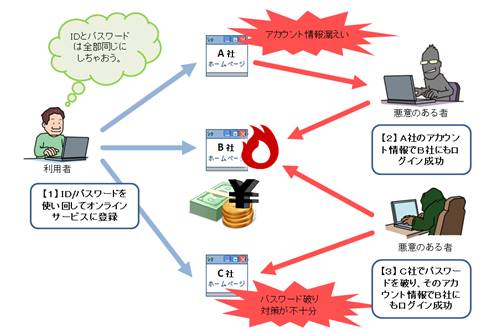
�@�@�@�@�@�@�@�@�@�@�@�@�@�@�@�@�@�@�}1-1�FID��p�X���[�h�g���ɂ��댯��
�@�@�@�@�����@�@�����N���b�N���\�ɑ����������̑����@�@
�@�@�@�@�@�@�@�@�@����ɂ��Ȃ��A������
�@�@�@�@���[���Ŗ₢���킹������A����ɘA��������̂́A��ɂ�߂܂��傤�B
�@�@�@�@���f���[�����u���b�N����
�@�@�@�@�v���o�C�_�̖��f���[������M���Ȃ��悤�ɂ���T�[�r�X��A�Z�L�����e�B��\�t�g�̖��f���[���u���b�N
�@�@�@�@�@�\�A���[���\�t�g�̃t�B���^�����O�@�\�Ȃǂ����p���āA�����N���b�N���\�̓�����ƂȂ���f���[������M
�@�@�@�@���Ȃ��悤�ɂ��܂��傤�B�@�@
�@�@�@�@�@�@�@�@������Web�T�C�g�����Ȃ�
�@�@�@�@�v���o�C�_��URL�t�B���^�����O�T�[�r�X��A�Z�L�����e�B��\�t�g��URL�t�B���^�����O�@�\�Ȃǂ����p����
�@�@�@�@�A������Web�T�C�g�ւ̃A�N�Z�X�𐧌��ł��܂��B
�@�@�@�@�����[�[�[�@�@�E�C���X�ɂ��I���ȃN���b�N���\�@�@�|�|�|����
�@�@�����@�@�@�@�@�����Ñ��������Ă������Ă��o���B�p�\�R�����g���Ȃ��Ȃ���
�@�@�@�@���̓����́A�s���Ȋ����������T�C�g��Google�Ō������܂����B����ƌ������ʂɃG���T�C�g�A������
�@�@�@�@���l�����̃T�C�g���o�Ă��܂����B�Ȃ�����Ȃ̂��H�@�ƃr�b�N�������̂ł����A�������딼���ɃN���b�N����
�@�@�@�@�݂܂����B�@�@���̂Ƃ��́A���ꂪ�����̎n�܂�ɂȂ�Ƃ͖��ɂ��v���Ă��܂���ł����B
�@�@�@�@�@�@�@�@��������̃N���b�N����I�I
�@�@�@�@�N���N�����A�����������̂ɂ͋������Ȃ������͂��Ȃ̂ł����A�ǂ����ɒj�̋C�������c���Ă����̂ł��傤
�@�@�@�@�u�����T���v������v�Ȃ�Ƃ�����N���b�N���āA���u�`���v���Ƃ���Ƃ�����̂����Ă݂܂����B
�@�@�@�@�ŏ��͗p�S�����Ă����̂ł����A��ʂɂ�����Ă��邤���ɁA��������u�_�E�����[�h�v�Ƃ����Ƃ����
�@�@�@�@�����Ă��܂��܂����B
�@�@�@�@�@�@�@�@�ˑR������ʂ��o�āI�I
�@�@�@�@�ˑR�A�u�L���A�_���g�T�C�g�̐��K�̌_�������܂����B3���ȓ���5���~����x�����Ă��������v��
�@�@�@�@��ʂ��I�@����ID�͂��ꂱ��ł���Əo�āA�T�|�[�g�Z���^�[�̘A������L����Ă��܂����B
�@�@�@�@����ɂ́A�u�c�聛�����Ԃł��I�v�̕\���܂ŏo�Ă��܂����B�����ĉ�ʂ������܂������A3�����Ƃɏ����
�@�@�@�@�\������܂��B�p�\�R���̓d���������Ă��A�܂������グ��Ƃ��̉�ʂ������̂ŁA�p�\�R����
�@�@�@�@�g�p���ł��Ȃ��Ȃ��Ă��܂��܂���
�@�@�@�@�@�@�@���������ɖ₢���킹�Č���
�@�@�@�@�̂��ɂ��ꂪ�E�C���X�������Ƃ������Ƃ��킩��̂ł����A���̂Ƃ��ɂ͂܂����E�C���X���Ƃ͎v���܂���
�@�@�@�@�ł����B�@�ǂ�������悢���킩��Ȃ��܂܁A�x�@��C���^�[�l�b�g�v���o�C�_�ɕK���ɏ��������߂܂����B
�@�@�@�@���ꂩ��A�ȑO���痘�p���Ă���E�C���X�o�X�^�[�̃T�|�[�g�Z���^�[�ɖ₢���킹�����Ă݂܂���
�@�@�@�@�@�@�@�����͈����ȃE�C���X�������I�I
�@�@�@�@�E�C���X�o�X�^�[�̃T�|�[�g�Z���^�[�ɂ��ƁA����̓A�_���g�T�C�g�̈����Ȏ���ŁA�E�C���X�̈�킪
�@�@�@�@���荞��ł��邽�߂��Ƃ̂��ƁB�S���̕��̂킩��₷���w���ɏ]���āA�����ɃE�C���X����菜�����Ƃ�
�@�@�@�@�ł��܂���
�@�@�@�@����̏o�����Ŏ����̋�������m��A���Ȃ藎�����݂܂����B�Ƒ��ɖ��f���������ɍς��Ƃ�����
�@�@�@�@�~���ł��B�E�C���X�o�X�^�[�̓I�m�ȃT�|�[�g�Ɋ��ӂ��Ă��܂��B�A�_���g�T�C�g�͂��育��ł��B
�@�@�@�@�@�@�@�g�����h�͐M�p���Ȃ��悤�ɁI�I
�@�@�@�@�A�_���g�T�C�g�́u�N��m�F�v�Ȃǂ��N���b�N����Ɠ����Ñ����o�Ă��āA�ȒP�ɏ����Ȃ��Ƃ�����Q��
�@�@�@�@�����m�F����Ă��܂��B����́u�����N���b�N�E�F�A�v�ƌĂ��E�C���X���g���Ă��邱�Ƃ������悤�ł�
�@�@�@�@�E�C���X�����̂��������ƂȂ�₷���A�_���g�T�C�g�͌��Ȃ��̂���Ԃł����A����̃P�[�X�̂悤��
�@�@�@�@�������ʂȂǂ���U������Ă��܂����Ƃ�����܂��B�������ǂ蒅���Ă��܂��Ă��A���ՂɃN���b�N���邱�Ƃ�
�@�@�@�@��߂܂��傤�B�����Q�ɑ����Ă��܂����Ƃ��ɁA�����ɑ��k�ł���T�|�[�g������Z�L�����e�B�\�t�g��
�@�@�@�@�g���Ă����̂��������߂ł��B
�@�@�����@�@�@�@�@�h�h�����T���ĊC�O�̃T�C�g�ɓ����Ă��܂����I�I�@�@�@�@����
�@�@�@�@�����T���A�l�b�g�T�[�t�B�������Ă����Ƃ��̂��ƁB���̊Ԃɂ��C�O�̃A�_���g�T�C�g�ɂȂ���
�@�@�@�@���܂��܂����B�p��̕����i���ӏ����̂悤�Ȃ��́j���o�Ă����̂ł����A�悭�ǂ܂��ɐi��ł��܂����B
�@�@�@�@���̂Ƃ��ɓo�^����Ă��܂����̂ł��傤�B
�@�@�@�@����ƁA�����Ȃ�u���o�^���肪�Ƃ��������܂����v�̂悤�ȕ��ʂƎx�������̏����ꂽ�����̗��摜����
�@�@�@�@�|�b�v�A�b�v���o�����܂����B�f�X�N�g�b�v��ʂɏo�邾���łȂ��AOutlook��Word�AExcel�𗧂��グ���Ƃ���
�@�@�@�@�Ƃ��납�܂킸�|�b�v�A�b�v���o�Ă����ԂɂȂ��Ă��܂��܂����B���Ɍ����|�b�v�A�b�v�E�C���X��������
�@�@�@�@���܂����̂ł��B
�@�@�@�����@�@�p�\�R���͍H���o����ɖ߂����ƂɊۈ���|����܂����B
�@�@�@�@�g���Ă���p�\�R����Windows Vista����Windows 7�ɃA�b�v�O���[�h�������̂Ȃ̂ŁA���̍�Ƃ��܂�
�@�@�@�@��蒼���ł��B���R�K�v�ȃv���O�����̍ăC���X�g�[�����K�v�ŁA1���ۂԂ�ɂȂ��Ă��܂��܂����B
�@�@�@�@�O�̂��߁A�x�@���̃T�C�o�[�ƍߑ�ɂ����[�����Ă����܂���
�@�@�@�����@�@�C�O�T�C�g�ɂ͂Ȃ�ׂ��ڑ����Ȃ��悤�ɂ��邱�ƁA�p��ł���������Ɩė������邱�ƁA
�@�@�@�@�����ł��������Ƃ���͓o�^���Ȃ����Ƃ�S������悤�ɂȂ�܂����B
�@�@�����@�@�I�I�|�|�|USB��������}��Ƃ���E�C���X�����s���[�[�[�I�I�@����
�@�@�@�@�戵���ȒP�Ńf�[�^�̕ۑ��A�ړ��Ȃǂɕ֗���USB�������B�ŋ߂͑�e�ʉ��E�ቿ�i�����i�݁A�����̕���
�@�@�@�@���낢��ȏ�ʂŗ��p���Ă���悤�ł��B�����������AUSB�������Ɋ֘A�����Z�L�����e�B���̂������Ă��܂��B
�@�@�@�@�����ɂ����R�����͑�\�I�ȗ�ł����A���̓E�C���X��USB�������Ɋ��������Q�������Ă��܂��B
�@�@�@�@USB��������}��Ƃ���E�C���X�i�uMAL_OTORUN�v�uWORM_AUTORUN�v�j�ɂ��Đ������܂��B
�@�@�@�@�@�@�@�@�@�@�@�@�|�|�|�@�p�\�R������USB�������֊����I�I�@�|�|�|
�@�@�@�@�E�C���X�Ɋ��������p�\�R����USB���������g�����Ƃ��ɁAUSB�������ɃE�C���X���R�s�[����܂��B
�@�@�@�@���̃E�C���X���������s�����邽�߂̕s���ȁuautorun.inf�t�@�C���v�́AUSB�t�H���_���ɍ쐬����܂��B
�@�@�@�@��������USB���������ʂ̃p�\�R���ɐڑ������ƁA�uautorun.inf�t�@�C���v���Q�Ƃ��E�C���X�����s����܂��B
�@�@�@�@�����āA�p�\�R�����ɃE�C���X���R�s�[����A���̃E�C���X���������s�����邽�߂̕s����
�@�@�@�@�uautorun.inf�t�@�C���v���쐬����܂��B
�@�@���@������������ǂ��Ȃ邩�H
�@�@�@�@���̃R���s���[�^��USB���������͂��߂Ƃ���O�����f�B�A�փE�C���X���R�s�[���������g�債�܂��B
�@�@�@�@���̌�A�ʂ̃E�C���X���_�E�����[�h���A�����̃E�C���X�ƘA�g���Ď��̊������s�����Ƃ��m���Ă��܂��B
�@�@�@�@�I�����C���Q�[���̃A�J�E���g���𓐂�
�@�@�@�P�A���[���A�h���X�𓐂ށ@�@�@�@�Q�A�p�\�R�������u���삷��@�@�R�A�p�\�R�����̏����O���ɑ��M����
�@�@�@�S�A���͂����L�[�����O���ɑ��M����@�@�@�T�A����ɕʂ̃E�C���X���_�E�����[�h����
�@�@�@���@�������Ă��܂�����I�I
�@�@�@�@USB��������}��Ƃ���E�C���X�̓����́A�E�C���X��USB��������Ŏ������s�����邽�߂̕s����
�@�@�@�@autorun.inf�t�@�C�����쐬����邱�Ƃł��B�ʏ�A�s����autorun.inf�t�@�C���̓E�C���X��\�t�g��
�@�@�@�@�E�C���X���o���܂��B�g�����h�}�C�N���́u�E�C���X�o�X�^�[�v�̏ꍇ�A�uMAL_OTORUN�v�Ƃ����E�C���X����
�@�@�@�@���o���܂��B�uMAL_OTORUN�v������������A���L�̎菇�ɏ]���E�C���X�쏜���Ă��������B
�@�@�@�P�A.�l�b�g���[�N�̃P�[�u�����A�܂��͖���LAN���ɂ��ăl�b�g���[�N����藣���܂��B
�@�@�@�Q�A�E�C���X��\�t�g�Ńp�\�R���S�̂��E�C���X�������܂��B
�@�@�@�R�A���o�����E�C���X�̋쏜���s���܂��B�E�C���X��\�t�g�Ŏ����쏜�ł�����̂�����܂����A
�@�@�@�S�A�蓮�ł̍�Ƃ��K�v�ƂȂ�ꍇ������܂��B�쏜�̕��@�̓E�C���X�ɂ���ĈقȂ�܂��̂ŁA
�@�@�@�@�@�E�C���X��\�t�g���[�J�[�̃z�[���y�[�W�Ȃǂ��Q�l�ɂ��Ă�������
�@�@�@�@�@���o����autorun.inf�t�@�C�����폜���܂��B���ݔ�������폜���Ă����܂��傤�B
�@�@�@�T�A�C���^�[�l�b�g�ɐڑ���,�E�C���X��\�t�g���ŐV�̏�ԂɍX�V��,������x�p�\�R���S�̂��E�C���X�������܂�.
�@�@�@�U�A�E�C���X�����o���ꂽ��1�ɖ߂��ăE�C���X���쏜���܂��B
�@�@�@�V�AUSB���������̃E�C���X���������s���Ȃ��悤�AWindows�̐ݒ��USB�������̎����Đ��@�\���ɂ��܂��B
�@�@�@�@�@�@�\�h���@�́H
�@�@�@�P�A������̂͂����肵�Ȃ�USB�������͎g��Ȃ��B
�@�@�@�Q�AUSB����������t�@�C�����J���O��USB�������̃E�C���X�������s���B
�@�@�@�R�AUSB��������ڑ�����ہuShift�v�L�[�����������Ď����Đ����~�߂�B
�@�@�@�S�A�m�}�C �R���s���[�^�n����USB�������̃h���C�u���N���b�N����̂ł͂Ȃ��A�m�G�N�X�v���[���n�ŕK�v��
�@�@�@�@�@�t�@�C���������J���B
�@�@�@�T�AWindows�̐ݒ��USB�������̎����Đ��������Ă����B
�@�@�@�U�A���炩����USB���������Ɂuautorun.inf�v�Ƃ������O�̃t�H���_������Ă����B
�@�@�@�V�A�������O�̃t�H���_������Ă������ƂŁA�s����autorun.inf���쐬����Ȃ��ꍇ������܂��B
�@�@�@�W�AWindows�̐ݒ�ʼnB���t�@�C����\��������ݒ�ɂ���B
�@�@�@�X�A�ʏ�B���t�@�C���ƂȂ��Ă���autorun.inf�t�@�C����\�������邱�ƂŁA�o���̂Ȃ�autorun.inf���������Ƃ���
�@�@�@�@�@���߂ɋC�Â����Ƃ��ł��܂��B
�@�@�����@���^�[�[�[�[�[�[�@�C�O�̃A�_���g�T�C�g�����N�W�������Ă���[�[�[�[�[�B����
�@�@�@�@�@�e�L�X�g�̃����N�����L�ڂ���Ă��Ȃ��̂����A�A�N�Z�X���Ă݂�ƂȂ��Ȃ��������̂���摜��������B
�@�@�@�@�@�w����͂����T�C�g���������x�Ǝv���A�Ђ��ς����烊���N����`�F�b�N���Ă����̂����A����y�[�W�ŁA
�@�@�@�@�@�ˑR��ʂɕ\�������ꂽ�B
�@�@�@�@�@�p��͋�肾���A�����ڂʼn��ƂȂ��E�C���X�̌x���炵�����Ƃ��킩�����B�u�����H �_�E�����[�h����
�@�@�@�@�@�G�b�`�ȉ摜���E�C���X���������Ă��Ƃ��I�H�v�u�ł��A����ȉ摜�A�_�E�����[�h�������ȁH
�܂�������B
�@�@�@�@�@�Ƃ肠�����A�����́uNo�v���N���b�N���v�u��H �wNo�x���N���b�N�������ǁA�����_�E�����[�h�����悤�Ƃ��Ă�B
�@�@�@�@�@����ŃE�C���X�쏜���ł�����Ă��ƂȂ̂��ȁH �w�J���x���N���b�N���Ă݂悤�v
�@�@�@�@�@�C���X�g�[�����n�܂����B����łЂƈ��S���B
�@�@�@�@�@�u��������́A�ǂ�ǂ�N���b�N���Ă��������ȁB�Ӂ`��B���̃E�C���X��\�t�g�̖��O��
�@�@�@�@�@�wWini��ighter�x���Ă����̂��B���������ƂȂ��Ȃ��v
�@�@�@�@�@�u�wFinish�x�Ŋ������ȁB�����ƁA���������E�C���X�X�L�������n�܂����悤���B����͕֗����v
�@�@�@�@�@�u�����`���I�I 728�̃X�p�C�E�F�A�������������Ă��Ƃ��H�H
����͑�ς��B
�@�@�@�@�@�wClean�x�ł����ɍ폜���悤�v�@�@�u�����`���I�I 728�̃X�p�C�E�F�A�������������Ă��Ƃ��H�H
�@�@ �@�@�@����͑�ς��B�wClean�x�ł����ɍ폜���悤�v
�@�@�@�@�@�u����A�Ȃ���H �wRegistration Code�x�H�H ���̂��Ƃ��H �wCancel�x���Ɓv
�@�@�@�@�@�u����I ���܂����I ��������Ȃ��Ⴂ���Ȃ��B����Ⴛ������ȁB�^�_�ŃE�C���X��\�t�g���g���Ȃ�āA
�@�@�@�@�@���߂���ȁv�u�ł��A�Ȃs�����Ȃ��B�J�[�h�ԍ��Ƃ����͂��Ă����v�Ȃ̂��ȁH
�w49.95�h���x���c�B
�@�@�@�@�@��5��~�������炢�����c�B�������̖�10���~�����邵�Ȃ��B���`��A�ǂ����悤�B�����ׂ��Ȃ̂��Ȃ��v
�@�@�@�@�@�p�\�R���ɂ́A���Ȃ�̐��̃X�p�C�E�F�A���N�����Ă���ƌ����Ă��Ă���B�J�[�h�Ŏx������
�@�@�@�@�@���́wWini��ighter�x�Ȃ�\�t�g���w�����ׂ����ǂ����A�u���E�U���ŏ������Ă��炭�Y��ł����B
�@�@�@�@�@����ƁA�Ȃ�ƁA��ʏ�ɃA���[�g�\�����o�Ă����̂��B
�@�@�@�@�@�u��A��������I�H �X�p�C�E�F�A�ƃE�C���X�������������Ă��Ƃ��H�v
�@�@�@�@�@�u����ς�A�wWini��ighter�x�̂�����Ȃ��ƁA�Z�L�����e�B�ł��Ȃ����Ă��ƂȂ̂��c�v
�@�@�@�@�@�Ǝv���Ă���A����H �\�����������B���������đ��v�Ȃ̂��ȁH�v�A���[�g�\�����Ȃ��Ȃ����̂ŁA
�@�@�@�@�@������ƃz�b�Ƃ��Ă����B���A��������̊ԁB�ʂ̃X�p�C�E�F�A�̃A���[�g�\�����o�Ă����̂�
�@�@�@�@�@����ƁA�������������A���[�g�\�����܂��\�����ꂽ�B�������̃A���[�g�̓��e�Ƃ͈Ⴄ���̂��B
�@�@�@�@�@�u�wPassword-stealer�x���āA�p�X���[�h�����܂��̂��I ����͍������ȁc�v
�@�@�@�@�@�����������Ă���ƁA�Ȃ��p�\�R���̓��삪�x���Ȃ��Ă��Ă���悤�ȋC�����Ă����B
�@�@�@�@�@Web�y�[�W���J���Ă��A�摜�Ȃǂ��\�������̂Ɏ��Ԃ��������Ă���B�Ǝv���Ă������A����ȕ\����
�@�@�@�@�@���ꂽ�B�u�ȂɂȂɁB�p�\�R���̃�����������Ȃ��Ȃ��Ă��Ă�����Ă��Ƃ��H ���������āA������A
�@�@�@�@�@�N���b�N����Ɓw�������x���Č����Ă����Ȃ��낤���v
�@�@�@�@�@�����܂ŗ��Ă������ɂ܂����Ǝv����M�{����B�p�\�R���ɏڂ����F�l�ɓd�b�����A�Ώ��@�����B
�@�@�@�@�@�p�\�R���̓���ɂ��ẮA�wWindows �^�X�N �}�l�[�W���x�����Ă݂�ƌ����B����ꂽ�ʂ�ɑ��삵��
�@�@�@�@�@�݂�Ɓc�B�@�@�@�@�@�p�t�H�[�}���X�x�́wCPU�g�p���x���A100���ɂȂ��Ă���B����ł͓����������Ȃ�͂���
�@�@�@�@�@�ƗF�l�͌������B�@�����āA�����ɐM���̂�����Z�L�����e�B�x���_�[�̃I�����C���X�L�����������Ă݂�A
�@�@�@�@�@�Ƃ̃A�h�o�C�X�����B�������āA���������g�����h�}�C�N���́u�I�����C���X�L�����v�������Ă݂��B
�@�@�@�@�@�I�����C���X�L�����̍Œ����A�Ђ�����Ȃ��ɓ����Ñ��\�����o�Ă��č��������A�X�L�����̌��ʁA
�@�@�@�@�@�E�C���X��5�A�X�p�C�E�F�A��2�N�����Ă������Ƃ��킩�����B�܂��A�Z�L�����e�B�z�[����32���������B
�@�@�@�@�@�������A2�̃E�C���X���w�폜�s�\�x�Ƃ������ԁB
�@�@�@�@�@�F�l�ɂ��̂��Ƃ�������ƁA�����葁���̂́A�p�\�R����������ԂɃ��J�o�����邱�Ƃ��ƌ����B
�@�@�@�@�@�K���s�K���A���̃p�\�R���͉�Ђ̐�y�ɂ����������ŁA�A�_���g����Ɖ摜�ȊO�̃t�@�C����
�@�@�@�@�@�����Ă��Ȃ����A���Ƀ\�t�g�Ȃǂ�����Ă��Ȃ��B������A�C���^�[�l�b�g�ɐڑ����Đ����Ԃł��̗L�l��
�@�@�@�@�@�Ȃ��Ă��܂����̂�����B
�@�@�@�@�@�F�l����́A�����҂ǂ����ӂ��ꂽ�B�C���^�[�l�b�g�Z�L�����e�B�ɑ���ӎ����������A�Z�L�����e�B���
�@�@�@�@�@�s�킸�ɃC���^�[�l�b�g�����邱�Ƃ̊댯����������ꂽ�B
�@�@�@�@�@�����ɁA�A�N�Z�X���Ă����A�_���g�T�C�g���s�������T�C�g�ł���\�����������ƁA�_�E�����[�h����
�@�@�@�@�@�wWini��ighter�x�Ȃ�E�C���X��\�t�g�͋U�Z�L�����e�B�\�t�g�ƌĂ��A���Ȃ�M�ߐ��̒Ⴂ���������̂�
�@�@�@�@�@���邱�Ƃ��������Ƃ��ł����B
�@�@�@�@�@�F�l�̘b���āA�z�b�Ƃ���ƂƂ��ɁA�������g�̖��h�����ƃC���^�[�l�b�g�́g���Ёh�����炽�߂Ċ������B
�@�@�@�@�@�ˑR������ʂ��\�����ꂽ��A�w���̃p�\�R���̓E�C���X�������Ă���x�Ƃ����\�����o���肵�����̋�����
�@�@�@�@�@�s���A���_�I�ȓ��h�́A��x�Ƒ̌��������Ȃ��B���ۂɑ̌����Ă݂āA�Z�L�����e�B��̏d�v�����悭
�@�@�@�@�@�����ł����B
�@�@�@�@�@���ꂩ��A�C���^�[�l�b�g���y�������S���ė��p���Ă������߂ɂ��A�܂��͐M���̂�����Z�L�����e�B�\�t�g��
�@�@�@�@�@�C���X�g�[�����悤�A�ƐS�Ɍ��߁A���������p�\�R���V���b�v�֏o�������̂ł������B
�@�@�@�@�@�I���
�@�@�@�@�����@�[�[�[�@�u�K���u���[�U���v��Q�ɍ�������Ɨ�@�[�[�[�@����
�@�@�@�@�@���K�̃T�C�g��������A�{�������l�̃p�\�R�����E�C���X�Ɋ������Ă��܂��A������u�K���u���[�U���v
�@�@�@�@�@�ɂ���Q���g�債�Ă��܂��B�������Ă���T�C�g���������ƂȂ邽�߁A�E�C���X���������Ƃ����ӎ���
�@�@�@�@�@�Ȃ��ꍇ���������̂ł��B�܂��A�������ƂȂ����T�C�g������Ƃ��A�M�p�̎��ĂȂǗ\�����Ȃ���Q��
�@�@�@�@�@��邱�ƂɂȂ�܂�
�@�@�@�@�@A�Ђ́A���Ђ�Web�T�C�g�X�V�p�̃T�[�o�Ǘ����O���Ǝ҂Ɉϑ����Ă��܂����B�O���ɂ���Web�T�[�o�ɐƎ㐫���������A
�@�@�@�@�@���邢�̓Z�L�����e�B�\�t�g�̃o�[�W�������Â������Ȃǂ̗��R�ŃE�C���X�Ɋ������܂����B���������E�C���X�́A
�@�@�@�@�@Web�X�V�p��ID�ƃp�X���[�h���L�^���A�O���ɑ��M�B�U���҂ɓ��ݎ���Ă��܂��܂����B�U���҂́A����ID��
�@�@�@�@�@�p�X���[�h���g�p��Web��������A�T�C�g�K��҂̃p�\�R���ɃE�C���X���_�E�����[�h�����悤�Ɏd���݂܂����B
�@�@�@�@�@���̊�Ƃ̃T�C�g���������p�҂���A�Z�L�����e�B�\�t�g�ɂ���ău���b�N�����Ƃ̘A�����A���������o���܂����B
�@�@�@�@�@���S�@�@�����܂Ŗ�3�T�Ԃ�����܂����B
�@�@�@�@�@�Г��̃l�b�g���[�N�͍ŐV�̃Z�L�����e�B����Ă���A���͂���܂���ł����B�@
�@�@�@
�@�@�@�@�@�@�@�@�@�@�@�@�@�[�[�[�@�@��Q�ɑ����������@�|�|�|
�@�@�@�S��ʕ\������{������Windows�A�v���͒ʏ�̃E�B���h�E�̂悤�ɉ�ʂ̈ꕔ�ŋN���ł���悤�ɂȂ�悤�ł��B
�@�@�@����ɂ��f�X�N�g�b�v�A�v���i�悭����C���X�g�[�����Ďg���^�C�v�̃\�t�g�j��Windows�A�v�����ꏏ�Ɏg�����Ƃ�
�@�@�@�\�ɂȂ�܂��B�������������ɂ��A�L�[�{�[�h&�}�E�X�ɂ�鑀��ł��A�^�b�`�ɂ�鑀��ł��g���₷��OS��
�@�@�@�Ȃ邱�Ƃ�ڎw���Ă���B
�@�@�@�܂��A�uWindows10�v�Ƃ������OS��,�p�\�R�������łȂ��^�u���b�g��X�}�z,�Q�[���@�����J�o�[�ł���B
�@�@�@�܂�A�p�\�R���Ŏg���Ă����\�t�g���X�}�z�iWindows Phone10�j��^�u���b�g�iWindows10�^�u���b�g�j�ł�
�@�@�@�g����悤�ɂȂ�̂ł��i���������̐���ňꕔ�Ή��ł��Ȃ����̂�����͂��ł����j
�@�@�@�X�}�z��^�u���b�g�ɂł��邱�Ƃ̕����i�i�ɍL���Ȃ�܂��B�p�\�R�����̂Ăă^�u���b�gPC�����C���̃}�V�[����
�@�@�@���Ďg���l��������ł��傤�B
�@�@�@OS�̓����͏�L�̒ʂ�ł���,�ł�Windows10�^�u���b�g�͂ǂ̂悤�ȃ^�u���b�g�ɂȂ�̂ł��傤���B
�@�@�@Windows10�^�u���b�g�͈ꌾ�ł������u�^�u���b�g�̎�y���v�Ɓu�p�\�R���̎��R���v��
�@�@�@���ˑ������^�u���b�g�ɂȂ肻���ł��BWindows8.1�^�u���b�g�ł�,Android�^�u���b�g��iPad�ȂǂƓ��l�Ƀ^�u���b�g��
�@�@�@����y���������A�p�\�R���Ɠ����悤��Office���g������A�u���E�U�Q�[�����y���߂�Ƃ����̂��ő��
�@�@�@���_�ł����BWindows10�^�u���b�g�͐�q�̒ʂ�A������f�o�C�X�ŋ��ʂ�OS���g���܂��B
�@�@�@�Ȃ̂�PC�Ŏg���Ă����\�t�g�͂قڂ��̂܂�Windows10�^�u���b�g�ł��g�p�ł��܂�.�u�^�u���b�g�ɏ�芷�����,
�@�@�@�ł��Ȃ��Ȃ邱�Ƃ����肻���E�E�v���S�O���Ă����l���A�������̐S�z�͂���܂���B
�@�@�@������ŁA�{���ɉ��ł��ł���悤�ɂȂ�܂��B
�@�@
�@�@�@�@�����@�X�}�[�g�z�[��
�@�@�@�@�@�@�@�@�@�@�@�@ �@�@�@�@�@�@�@�@�@�@�@�����сy�ʐM���x�z
�@�@�@�d�b�����LAN�P�[�u���A�����Ȃǂ�ʂ��āA�f�[�^���]�����鑬���B1�b�Ԃɑ��邱�Ƃ̂ł���f�[�^��
�@�@�i�r�b�g�j�ŕ\���B�P�ʂ�bps�ŁA���Ƃ���1�b�Ԃ�100���K�r�b�g�̃f�[�^��]���ł���ꍇ�́A100Mbps��
�@�@�@�\�L����B���l���傫���قǁA�ʐM���x�͑����B
�@�@�@�@���͎����т̒ʐM���x�\�A���ݎg�p���g�p����Ă���5G�ʐM����LTE�ɔ�ׂāA100�{���ʐM���x�ɂȂ�B�@�@�@
�@�@�@�@���݂̒ʐM���x�ŃC���^�[�l�b�g���_�E�����[�h����ꍇLET�ł�,5�����炢�����邪5G�ł�,���b�ŏI������B
�@�@ �����x��4K����ȂǃX�}�[�g�z�[�����̌g�ђ[���Ŋy���ނ��Ƃ��o����悤�ɂȂ�B
�@�@�@�@���@5G�ʐM���x�̍��������オ�Ԃ��Ȃ�����Ă����B���݂̑��xLTE���1,000�{�����u5G�v�A2020�N�܂ł�
�@�@�@�@�����ڎw���@�h�R��
�@�@�@�@�@�@�@�@�ő�3G���P�SM�������@�@�@LET���ő�P�T�OM�������@�@�@5G���ő�10G������
�@�@�@2.4GHz
�@�@�@����LAN���[�^�[�ň�Ԃ悭���p�����d�g�ш�B����LAN���[�^�[�ȊO�ɂ��A�d�q�����W�A�R�[�h���X�d�b�A
�@�@�@�����̃w�b�h�t�H���A�����̃}�E�X�E�L�[�{�[�h�ABluetooth�Ȃǂł��g�p�����ш�Ȃ̂ŁA�d�g�����N���₷��
�@�@�@�Ƃ����Ă��܂��B
�@�@�@�@�@2.4Ghz�́A13�`�����l���p�ӂ���Ă��܂����A�����̃`�����l���͏������d�Ȃ镔��������A�S���d�Ȃ�Ȃ�
�@�@�@������
���� 3�`�����l���ɂȂ�܂��B����LAN���[�^�[�����W���Ă���悤�ȂƂ���ł́A�����̖���LAN���[�^�[
�@�@�@�̓d�g�����݂�������d�g�����N���邱�Ƃ�����܂��B
�@�@�@�@ �d�g�����N����ƁA�ʐM���x���x���A�ڑ��ł��Ȃ��Ȃǂ̃g���u���ɂȂ���܂��B
�@�@�@5GHz
�@�@�@����LAN�ȊO�ł́A�g�p����邱�Ƃ����Ȃ��d�g�ш�B���ʂƂ��ēd�g�����N���ɂ������肵���ʐM���\�ł��B
�@�@�@�@5Ghz�̃`�����l���́A19�`�����l������A���ꂼ�ꂪ�e���r�̃`�����l���Ɠ����悤�ɓƗ����Ă��܂��B2.4GHz�Ƃ�
�@ �@�Ⴂ�A�܂��܂��������ш�ł��B
�@�@�@�����X�}�[�g�z�[���̔�Q�ɂ��ĕ��܂�
�u���Ȃ��̃X�}�z�A�̂�����Ă��܂���?�v
�@�@�@�X�}�[�g�t�H���i�ȉ��X�}�z�j�̕����E������p�A�v�������p�������������������A
�@�@�@�����̊T�v�ƁA��Q�ɂ���Ȃ����߂̑�ɂ��Đ������܂�
�@�@�@�����ۑ�����X�}�z(Android OS)�ɁA���f�ŕ����E������p�A�v�����C���X�g�[�����A�[����������
�@�@�@�`������[����s�����������e�^�Œj���ߕ߂��ꂽ�B
�@�@�@�s���ȃA�v���ł���A�����}�[�P�b�g����폜���邱�ƂŔ�Q�̊g���h�����Ƃ��ł��܂����A
�@�@�@����̃A�v���͌����ĕs���Ȃ��̂ł͂���܂���B
�@�@�@�{���A�������X�}�z�ɃC���X�g�[�����邱�Ƃŕ����E�����ƂȂ���̂��A���l�ɃC���X�g�[������A
�@�@�@�������h�X�p�C�A�v���h�Ƃ��Ĉ��p����Ă��܂������Ƃ����ƂȂ��Ă��܂��B
�@�@�@���̂��߁A�A�v���������}�[�P�b�g����폜����邱�Ƃ͂Ȃ��A��������l�̔�Q����������\��������܂��B
�@�@�y�̂P�z�X�}�z�𑼐l�ɑ��삳���Ȃ�
�@�@�@�X�}�z�́A���l�ɑ��삳���Ȃ��悤�ɂ���̂���{�ł��B
�@�@�@�����A���삳����ꍇ�ł��A������e�������傪�m�F����ȂǁA
�@�@�@���ӂ��d�v�ł��B
�@�@�y�̂Q�z�X�}�z�ɂ͉�ʃ��b�N�������Ă���
�@�@�@�X�}�z�ɂ́A��ʃ��b�N�@�\������܂��B�ݒ肷��p�X���[�h�́A���G�Ȃ��̂�S�����܂��傤�B
�@�@�@��Android 4.2.2�̏ꍇ���z�[����ʂ́u�ݒ�v���u�Z�L�����e�B�v���u��ʂ̃��b�N�v���u�p�X���[�h�v��
�@�@�@���Ƀ^�b�v���܂��B
�@�@�@�z�[����ʂ́u�ݒ�v���u�p�X�R�[�h�i�ꍇ�ɂ���ẮA�uTouch ID�ƃp�X�R�[�h�v�j�v���u�p�X�R�[�h��
�@�@�@�I���ɂ���v�̏��Ƀ^�b�v���܂��B�u�ȒP�ȃp�X�R�[�h�v���u�I�t�v�ɂ��邱�ƂŁA���G�ȃp�X���[�h���ݒ肷��
�@�@�@���Ƃ��ł��܂��B
�@�@�y�̂R�z�d�v�ȏ��̉{�������ʃ��b�N�����̎��͎���̖ڂɒ��ӂ���
�@�@�y�̂S�z���l�ɃA�v�����C���X�g�[�����Ă��炤�ۂ́A���̃A�v���Ȃ̂������O�Ɋm�F����
�@�@�y�̂T�z�X�}�z�ɓo�^����A�J�E���g����K�ɊǗ�����
�@�@�@�A�J�E���g���iID�ƃp�X���[�h�j�𑼐l�Ɉ��p�����ƁA�����̍s�����������ɂȂ��Ă��܂��܂��B
�@�@�@�@�p�X���[�h�́A��������ɂ������̂ɂ���ƂƂ��ɁA���l�ɒm���邱�Ƃ��Ȃ��悤�ɓK�ɊǗ����Ă��������B
�@�@�@�@�@�@�@�@�@�@�@���@�h�o�`�@�Ɨ��s���@�l�@������i�@�\�@
�@�@�@�@�@�@�@�@�@�@�@�@I�o�`�@��̂�����V���[�Y�W
�@�@�@�@�@�@�@�@�@�@�@�@�@���X�}�[�g�t�H���̃Z�L�����e�B���댯�������̂�����
http://www.ipa.go.jp/security/antivirus/shiori.html
�@�@�@�@�@�@�@�@�@�@�@�@�@���u�X�}�[�g�t�H�������S�Ɏg�����I�v
http://www.ipa.go.jp/security/txt/2011/08outline.html
�@�@�@�@�@�@�@�@�@�@���u���Ȃ���_���X�}�z�A�v���ɗv���ӁI�v�`�s���ȃA�v�����C���X�g�[�����Ă��܂�Ȃ����߂Ɂ`
�@http://www.ipa.go.jp/security/txt/2012/05outline.html
�@�@�@�@�@�@�@�@�@�@��Android OS��W�I�Ƃ����s�R�ȃA�v���Ɋւ��钍�ӊ��N
http://www.ipa.go.jp/security/topics/alert20120523.html
�@�@�@�@�@�@�@�@�������炵�v�d�a�@���炵�Ɋւ�铌���s�̏��T�C�g
�X�}�[�g�t�H�����ŎB�e�����ʐ^���u���O�ɃA�b�v����ƎB�e�ꏊ�����肳�������������̂Œ��ӂ��܂��傤
�@�@�@�@�@�@�@Twitter
�@�@�@�@�@�@�@�c�C�[�g�ƌĂ��140�����ȓ��̒Z���𓊍e�ł���T�[�r�X�ŁA�F�����▣�͓I�Ȑl�X�ƂȂ����āA
�@�@�@�@�@�����̂���ŐV���������邱�Ƃ��ł��܂��B�L���l�ł����p���Ă���l�������A�ނ�̓����m�邱�Ƃ�
�@�@�@�@�@�ł���_���l�C�̈�ł��B
�@�@�@�@�܂��A��Ƃ̌����A�J�E���g���쐬����Ă���̂ŁA����҂͋����̂���A�J�E���g��F�����ɒlj������
�@�@�@�@����I�ɏ��Ƃ���͂��܂����A��Ƃ��炷��Β�R�X�g�Ŋm�����L�v�ȏ�������҂ɔ��M�o����̂�
�@�@�@�@���ɗL���ȃc�[���ł���ƌ����܂��B
�@�@�@�@�܂��A��Ƃ̌����A�J�E���g���쐬����Ă���̂ŁA����҂͋����̂���A�J�E���g��F�����ɒlj������
�@�@�@�@����I�ɏ��Ƃ���͂��܂����A��Ƃ��炷��Β�R�X�g�Ŋm�����L�v�ȏ�������҂ɔ��M�o����̂�
�@�@�@�@�@�@���ɗL���ȃc�[���ł���ƌ����܂��B
�@�@�@�@�@�@�C���^�[�l�b�g�̏�M�A�����W�A�܂��R�~���j�P�[�V������i���A�����N�O�܂ł̓u���O�����S�ł����B
�@�@�@�@
�@�@�@�@�@�@�ŋ߂ł�Twitter�ɑ���Facebook��LINE�̓o��ő�2������}���A�܂��܂����W�̐����������Ă��܃��O��
�@�@�@�@���S�̎���Ƃ͈قȂ�A�\�[�V�����l�b�g���[�N����̌��݂́ATwitter��Facebook�ALINE�Ȃǂ̃T�[�r�ǂ�
�@�@�@�@�T�[�r�X���g�����Ő������傫�����E����܂��B
�@�@�@�@�ꌩ�A�l�b�g��̐l�ƃR�~���j�P�[�V��������T�[�r�X�Ƃ��āA�ǂ�ł������ŁA�傫�ȈႢ���Ȃ��Ǝv����
�@�@�@�@����l�����邩������܂��A����͑傫�Ȋ��Ⴂ�ł��B
�@�@�@�@�C���^�[�l�b�g�̏�M�A�����W�A�܂��R�~���j�P�[�V������i���A�����N�O�܂ł̓u���O�����S�ł������A
�@�@�@�@�����ŋ߂ł�Twitter�ɑ���Facebook��LINE�̓o��ő�2������}���A�܂��܂����W�̐����������Ă��܂��B
�@�@�@�@�u���O�����S�̎���Ƃ͈قȂ�A�\�[�V�����l�b�g���[�N����̌��݂́ATwitter��Facebook�ALINE�Ȃǂ̃T�[�r�X��
�@�@�@�@�������Ă���A�ǂ̃T�[�r�X���g�����Ő������傫�����E����܂��B
�@�@�@�@�ꌩ�A�l�b�g��̐l�ƃR�~���j�P�[�V��������T�[�r�X�Ƃ��āA�ǂ�ł������ŁA�傫�ȈႢ���Ȃ��Ǝv���Ă���l������
�@�@�@�@��������܂��A����͑傫�Ȋ��Ⴂ�ł��B
�@�@�@�@�l�C�T�[�r�X�ɂ��A���ꂼ�������Q�����ē����閞���x�̈Ⴂ������A�����̖ړI�ɂ���Ȃ��T�[�r�X���g�����Ƃ�
�@�@�@�u�\�[�V�������v�ȂǁA�傫�ȃX�g���X�╉�S�ƂȂ��Č����̐����ɉe�����y�ڂ��Ă��邢��l�����Ȃ�����܂���B
�@�@�@�@SNS�̐l�C�T�[�r�X�@Twitter�AFacebook�ALINE�̓����ƌX�����A���߂Č������Ă݂܂��傤�B
�@�@�@
�@�@�@���@Twitter�́A���L���m���Ə��̂��߂�
�@�@�@�@Twitter�́A�j�b�N�l�[���i�n���h�����j�ɂ��A�������B���ė��p�ł���c�[���ł��B���푽�l�ȃ��[�U�[���A1�������́A
�@�@�@�@�����̃A�J�E���g�𗘗p���ē��e���邱�Ƃ��ł��܂��B���[�U�[���Ⓤ�e���̑�������A�R�����g�ւ̔�������̊g�U�̑�����
�@�@�@�@�傫�ȓ����ƂȂ��Ă��܂��B
�@�@�@�@���ɍЊQ�Ȃǂ̏��̋��L��A���ŁA�l����Љ�Ȃǂ̋~�ς̎x�����ł���ȂǁA����܂łɂȂ��Љ���̃C���t���Ƃ��āA
�@�@�@�@���ł͑傫�Ȗ������ʂ��Ă��܂��B
�@�@�@�@����ŁA���������_������דI�ȓ��e�������A����ɂ���Q����P�[�X�����邾���łȂ��A����Ƃ͒m�炸��
�@�@�@�@�g�U�Ɏ��݂��A���������Q�҂ƂȂ��Ă��܂��Ƃ����P�[�X������܂��B
�@�@�@�@����ɂ́A���푽�l�Ȑl���g���𖾂������ɎQ�����Ă���A�l�E�c�̂ȂǓ���̑Ώێ҂ɑ��Ă̌����点��l�b�g�X�g�[�J�[
�@�@�@�@�s�ׁA���g�̔ƍߍs�ׂ̌��J�ȂǁA�Љ���̔����Ɍq����P�[�X�������Ă��Ă��܂��B
�@�@�@�@���@���p�ɂ����郁���b�g�ƃf�����b�g
�@�@�@�E���m���Ȃǂ̏����W�⋤�L�ɂ͗D��Ă���������������āA����̖ړI���������R�~���j�P�[�V�����ɗL���ł��B
�@�@�@�E�l�I�Ȋ����v�z�̕\���┭��������ۂ́A�אS�̒��ӂ��K�v�ł��B
�@�@�@�E���̊g�U��f�����������ꍇ�̗��p�ɂ͗L���ł��B
�@�@�@�@Twitter�͉���Ȃǂ̃g���u��������܂����A�g�U�͂��傫���A���L���w�̐l�ƌq����ړI�ŗ��p����ƌ��ʂ�����܂��B
�@�@�@
�@�@�@���@Facebook�͎d���⌻�����E�̉����Ő[���W�̂��߂�
�@�@�@�@Facebook�́A�����������̃T�[�r�X�Ȃ̂ŁA�������E�ł̒m�荇���Ǝ����ŃR�~���j�P�[�V�������ł���_���傫�ȓ����ł��B
�@�@�@�@�����ƌ������E�̌q���肪�A���e����Ƃ�ɐӔC�ƌ����Љ�ł̃��A���e�B�����ׂ����̂ŁATwitter�̂悤�ȉ��㑛����A
�@�@�@�@�����点�A��排����A�l�b�g�X�g�[�J�[�s�ׁA�ƍߍs�ׂ̌��J�ȂǂƂ������g���u�������Ȃ��Ȃ�X���ɂ���܂��B
�@�@�@�@�o�^�ς݂̗F�l�ԂⓊ�e�ł̃g���u���͏��Ȃ����ʁA�L����s�����p��ړI�Ƃ����F�����\���i�A�J�E���g���l���j�A
�@�@�@�@�s���A�v���ɂ��l���̍���ȂǁA�l����_�����U����댯���A�ŋ߂ł͑傫�Ȗ��ƂȂ��Ă��Ă��܂��B
�@�@�@�@�܂��AFacebook�͉摜���e���\�Ȃ����łȂ��A�摜���j���[�X�t�B�[�h��Ō��ꂽ��A�A���o���Ȃǂɂ܂Ƃ߂ĕۊǂł���
�@�@�@�@�ȂǁA�g������̗ǂ��r�W���A�����l�C�ƂȂ��Ă��܂����AFacebok�ݒ�Ōl���̕ی����J���������g�őĂ����Ȃ�
�@�@�@�@�ƁA���������摜��Facebok�������łȂ��A�ق��̃T�[�r�X�A�g�œW�J�i�V�F�A�j����Ă��܂��댯������܂��B
�@�@�@�@���@���p�ɂ����郁���b�g�ƃf�����b�g
�@�@�@�@�@�m�l����J�͈͂�c�����ė��p���邱�ƂŁA�l���̗��o��傫�ȃg���u��������ł��锽�ʁA�F�l�q���肩���R���
�@�@�@�@���Ƃ͖h���ɂ����Ƃ��댯�����邱�Ƃ͒��ӂ��Ă����ׂ��ł��傤�B�B
�@�@�@�@�����̐l�ԊW��������x�ӎ����ăR�~���j�P�[�V�����������l�ɂ͗L���ł��B�d�����A�������ȂNj��ʂ���l�Ƃ̐e����
�@�@�@�@�R�~���P�[�V������]�ސl�ɂ͗L���ȃT�[�r�X�Ƃ�����ł��傤�B
�@�@�@
�@�@���@LINE�̓v���C�x�[�g�Ȉ��S�ƐM���W��
�@�@�@�@LINR�͖����ʘb��`���b�g�𒆐S�Ƃ����T�[�r�X�ł��B�j���[�X��R�~�b�N�ȂǗl�X�ȃT�[�r�X�����p�ł���
�@�@�@�@�R�~���j�P�[�V�����c�[���ł��B
�@�@�@�@�d�b�ԍ��Ɠd�b�ԍ��ɕR�s��ID����{�ɓd�b��[���̓o�^�ς݂̐l�Ɠo�^�W����������܂��̂ŁA��茻�����E�Ɩ��ڂ�
�@�@�@�@�q����l�Ƃ����R�~���j�P�[�V�������Ƃ�܂��B
�@�@�@�@�l�I�Ȍq���肪�����A�����̃X�}�z��g�ѓd�b�̓o�^�҂⎩�����d�b�ԍ���������ID��`�������肾�����q����̂ŁA
�@�@�@�@�s���葽���̐l�ƌq���邱�Ƃ͌�������܂���B
�@�@�@�@����Ӗ��A���S���͍����̂ł����A�q����������Ă��Ȃ�����Ƃ̏o��͒ʏ�̗��p���@�ł͌����đ����͂���܂���B
�@�@�@�@�t�ɗF�l�o�^�����ƁA�e���ɘA���ł��Ă��܂��̂ŁA�f�����悭�m��Ȃ��l���ȒP�ɓo�^���Ȃ��ȂǁA
�@�@�@�V�K�o�^�ɂ͒��ӂ͕K�v�ł��B
�@�@���@�H�킸�������g�������������̏���
�@�@�@���ꂼ��̓�����m���Ă��܂��g�������邱�ƂŁA�L�v�ȏ����W��R�~���j�P�[�V�����A�o����������܂��B
�@�@�@�C���^�[�l�b�g�̃T�[�r�X�́A�ǂ�ǂ��Ă��܂��B���̂��߁A�g���������`����]�������̃C���[�W��
�@�@�@�D�����������Ă��܂��P�[�X�����肪���ł��B
�@�@�@�������A���ꂼ��̃T�[�r�X�ŁA�N�����A���Ȃ��Ƃ̐V�����o���҂��Ă��邩������܂���B
�@�@�@�C���^�[�l�b�g��ŁA�����̃`���l�����L���邱�ƂŎ������g�̃X�L����M�d�Ȍo���A�l�Ƃ̌q����邱�Ƃ�
�@�@�@�ł���`�����X���Ƃ�����A���܂��܂ȃT�[�r�X�Ƀg���C���A�T�[�r�X�̓����𗝉����A���p���邱�ƂŁA
�@�@�@���[�������C���^�[�l�b�g���C�t�ɂȂ�̂ł͂Ȃ��ł��傤���B